Как в 1с в расчетной ведомости поменять дату
Обновлено: 08.07.2024
В соответствии с российским законодательством, заработная плата работникам должна выплачиваться не менее одного раза за полмесяца. С этой целью в программах 1С:Зарплата и кадры государственного учреждения 8 и 1С:Зарплата и управление персоналом 8 предусмотрен порядок начисления и выплаты аванса и заработной платы. Программы обеспечивают поддержку трёх способов начисления аванса, среди которых:
- фиксированная сумма;
- процент от тарифа;
- расчёт за первые полмесяца.
Порядок начисления аванса устанавливается в документе «Приём на работу» непосредственно для сотрудника, а не для физического лица. Это значит, что физическое лицо может одновременно занимать основную должность и работать по совместительству, при том, что, по каждому виду деятельности у него могут быть указаны различные виды аванса.
Начисление и выплата аванса в 1С
Для всех вариантов начисления заранее нужно указать даты выплат аванса и зарплаты. Для этого из раздела настроек необходимо перейти по гиперссылке «Реквизиты организации»:
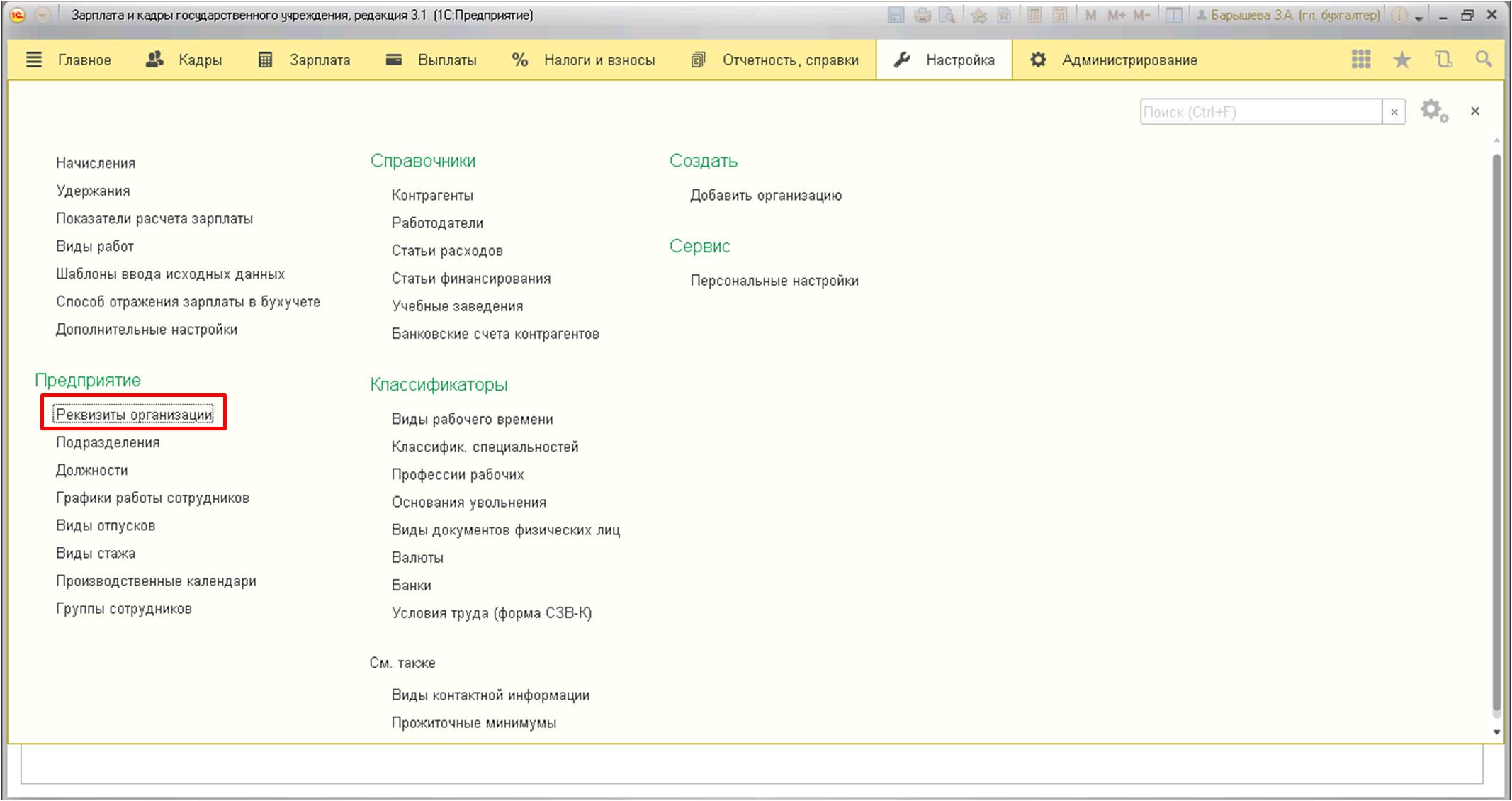
Откроется следующая вкладка:
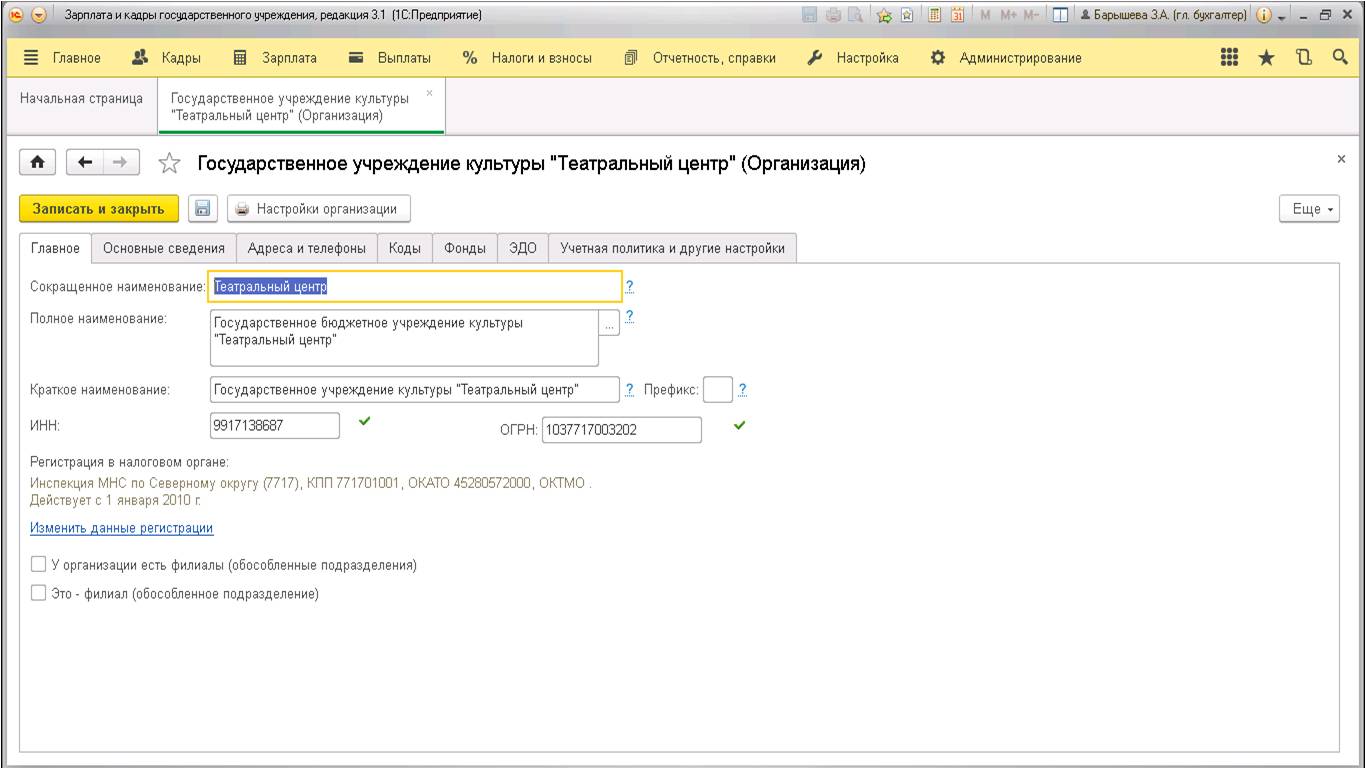
Нажимаем на последнюю вкладку и переходим по гиперссылке, как это показано на рисунке:
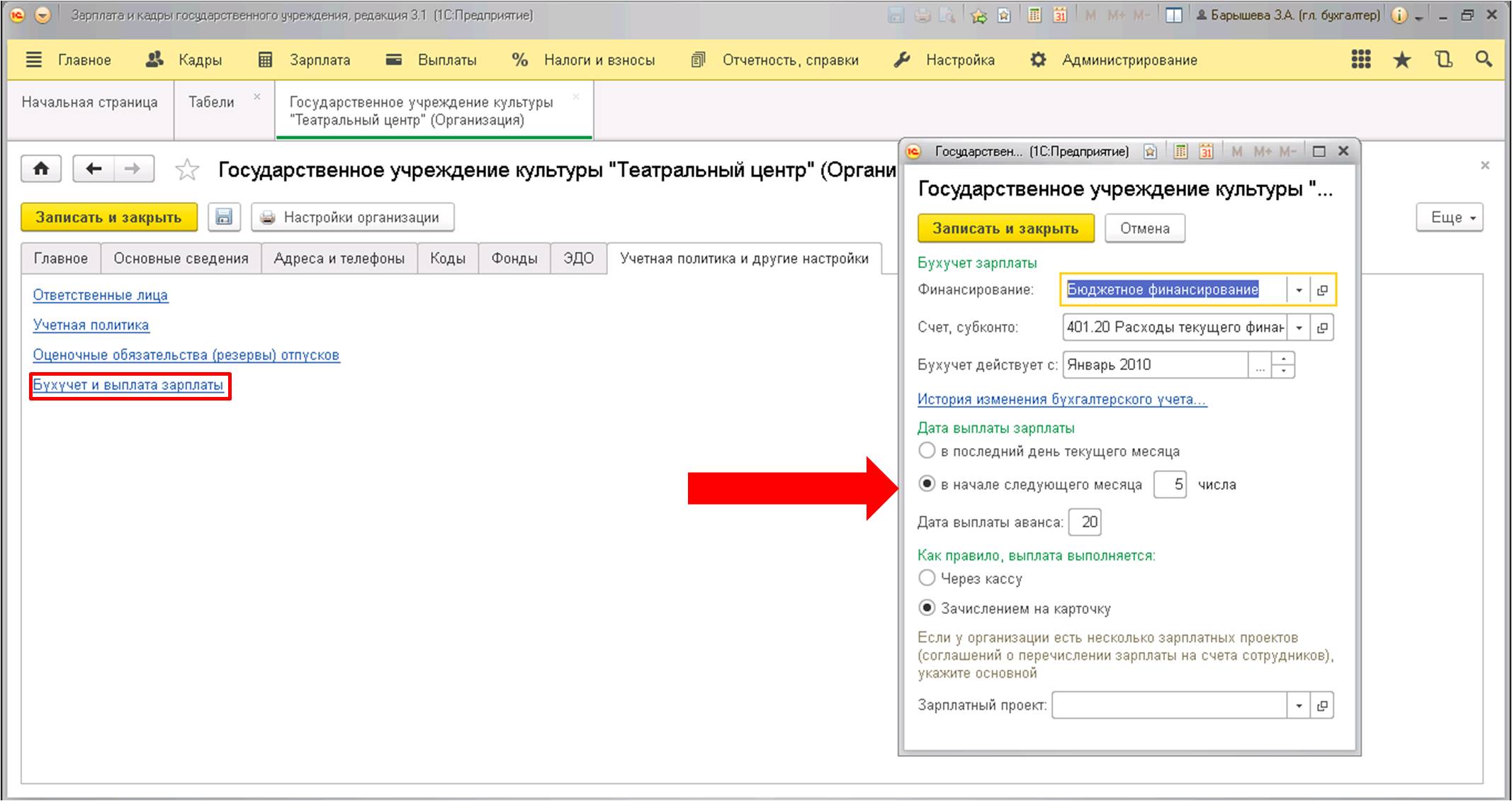
После установки даты выплат аванса «создаём» нового работника в справочнике «Сотрудники»:
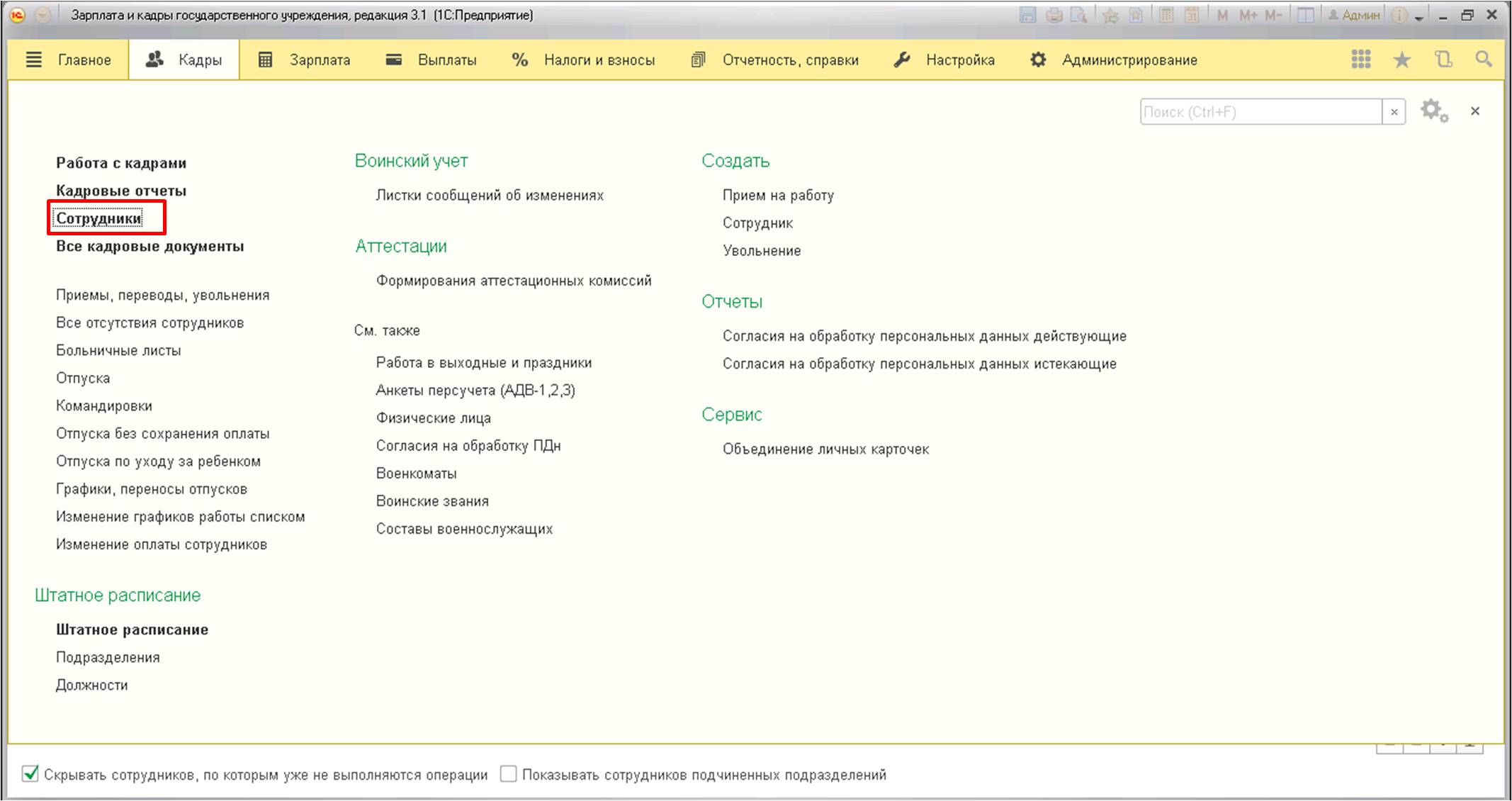
После нажатия кнопки «Создать» можно увидеть следующее:
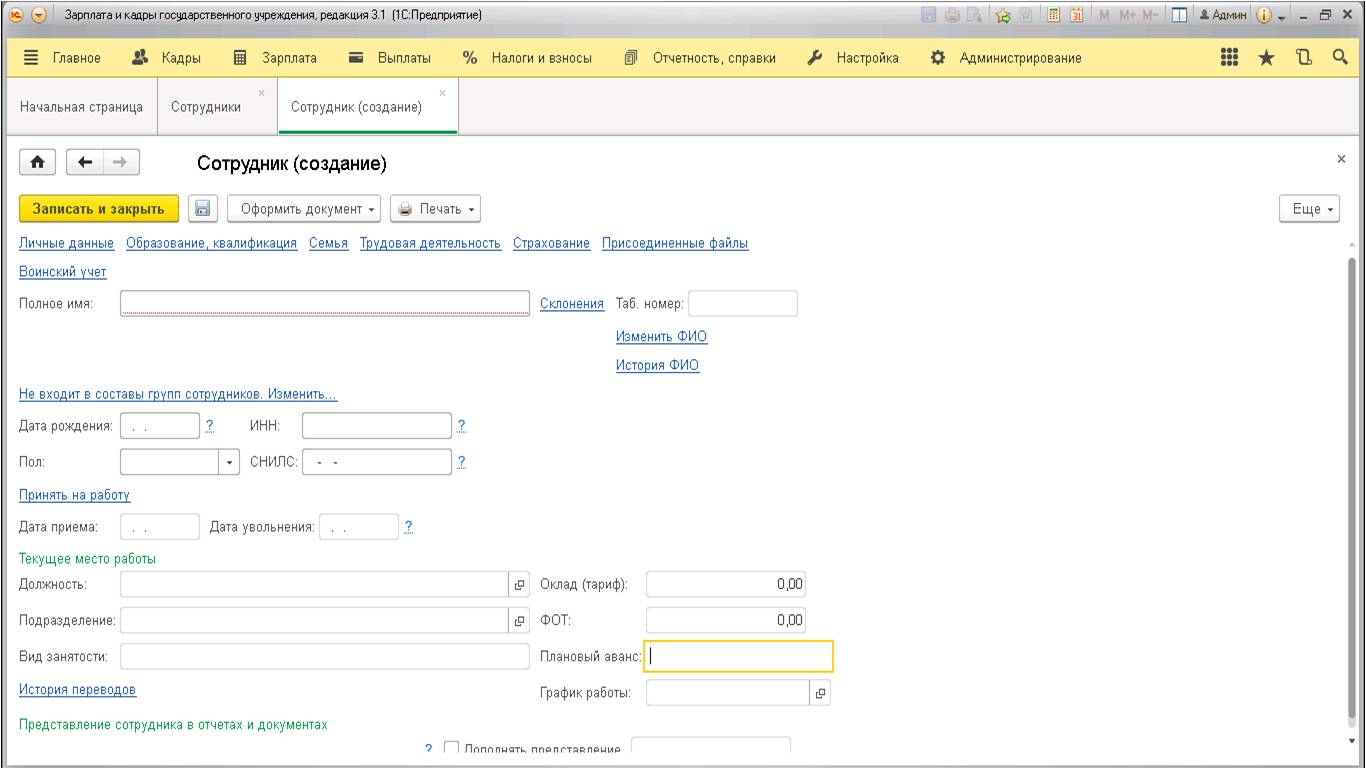
В появившуюся форму заносим всю необходимую информацию, а потом создаём документ «Прием на работу»:
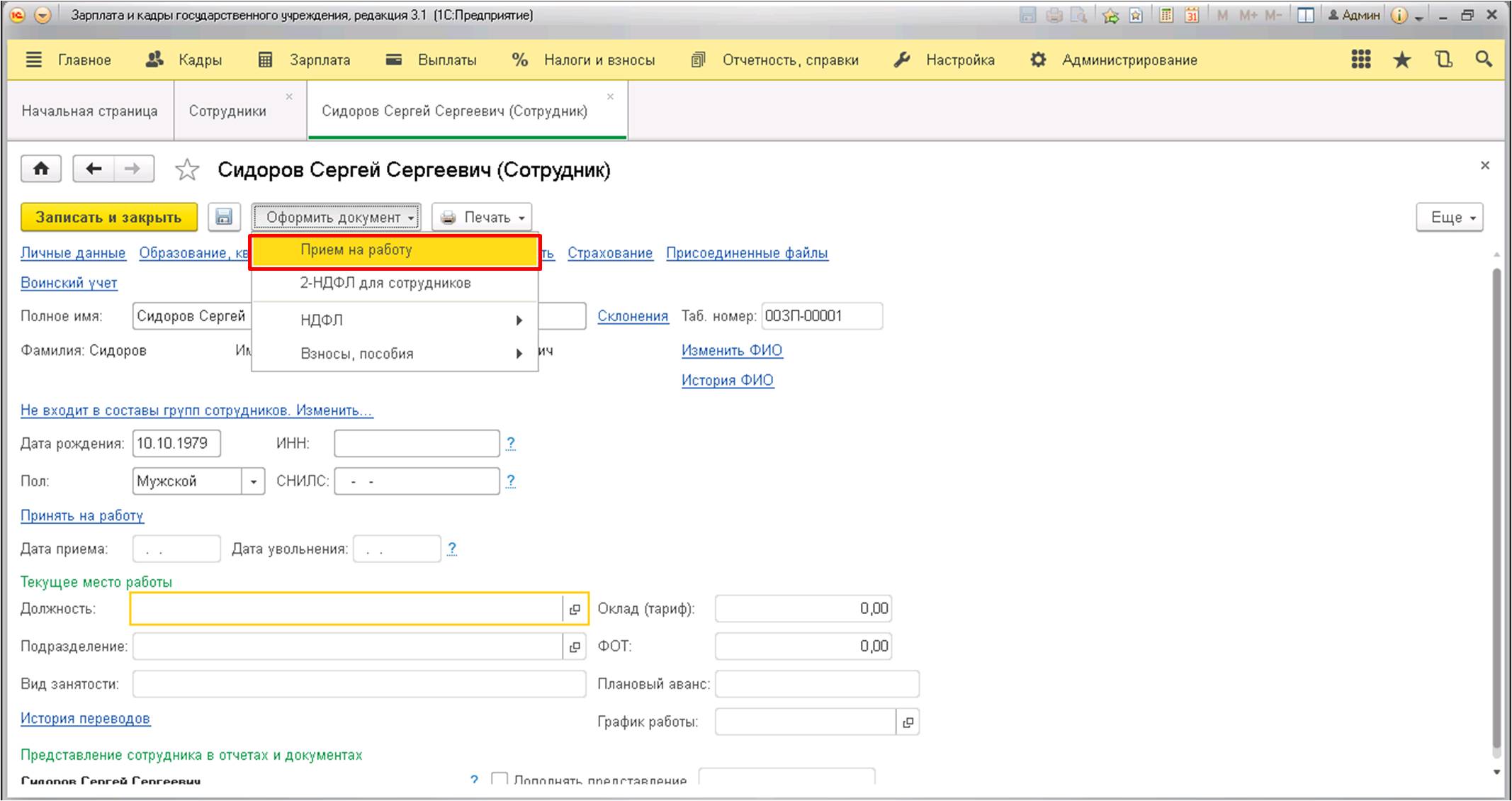
В появившемся окне также указываем все необходимые сведения:
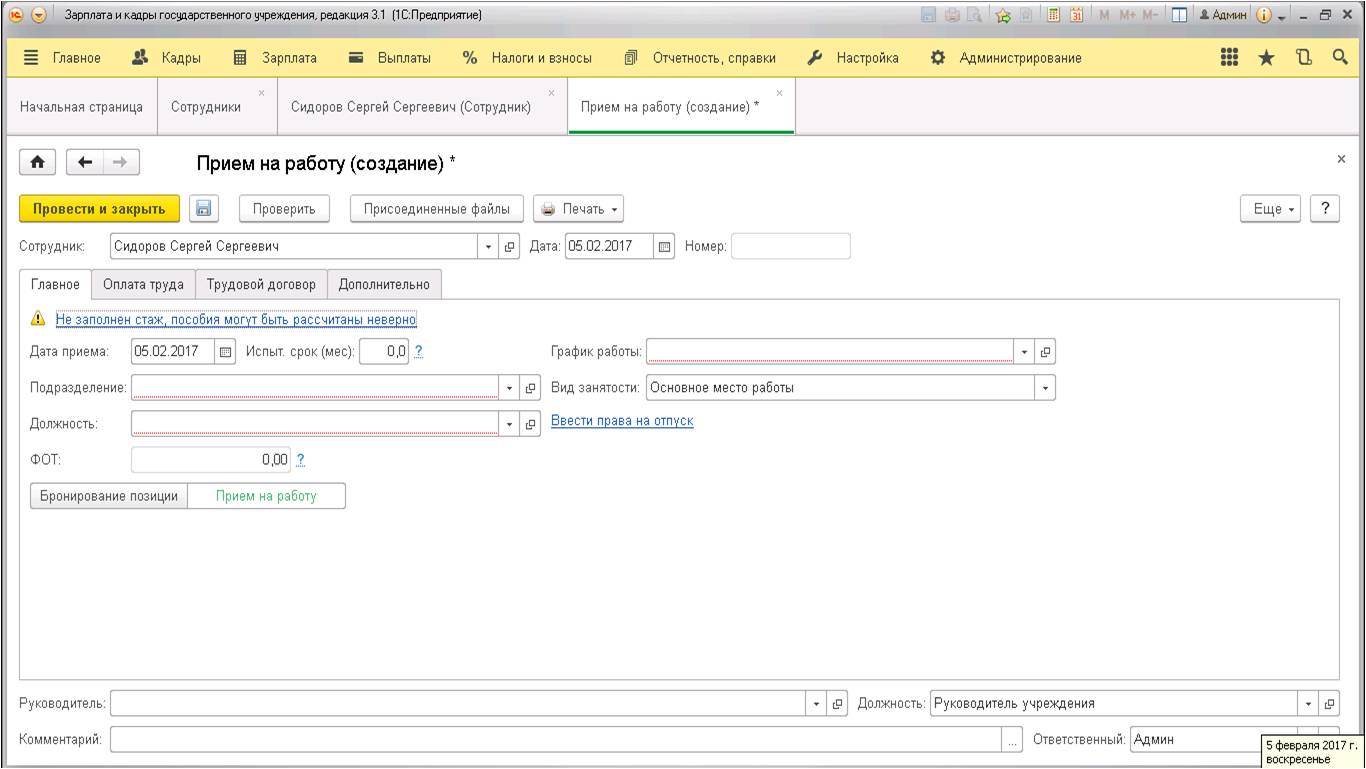
Затем переходим во вкладку «Оплата труда» и в отобразившейся форме выбираем способ расчёта аванса:
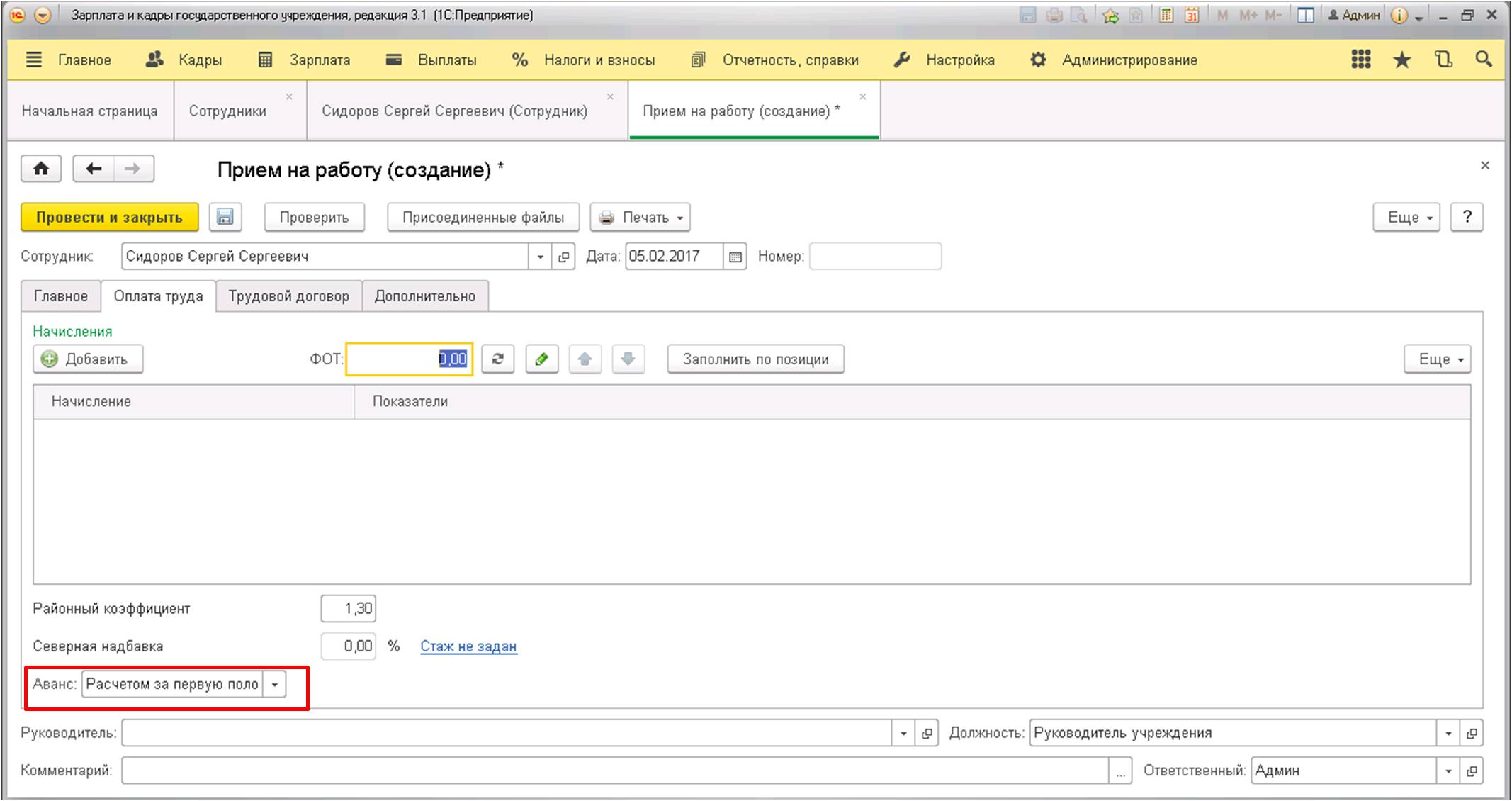
Программа автоматически устанавливает в качестве варианта расчёта «Расчёт за первую половину месяца». При необходимости его можно заменить на другие имеющиеся варианты:
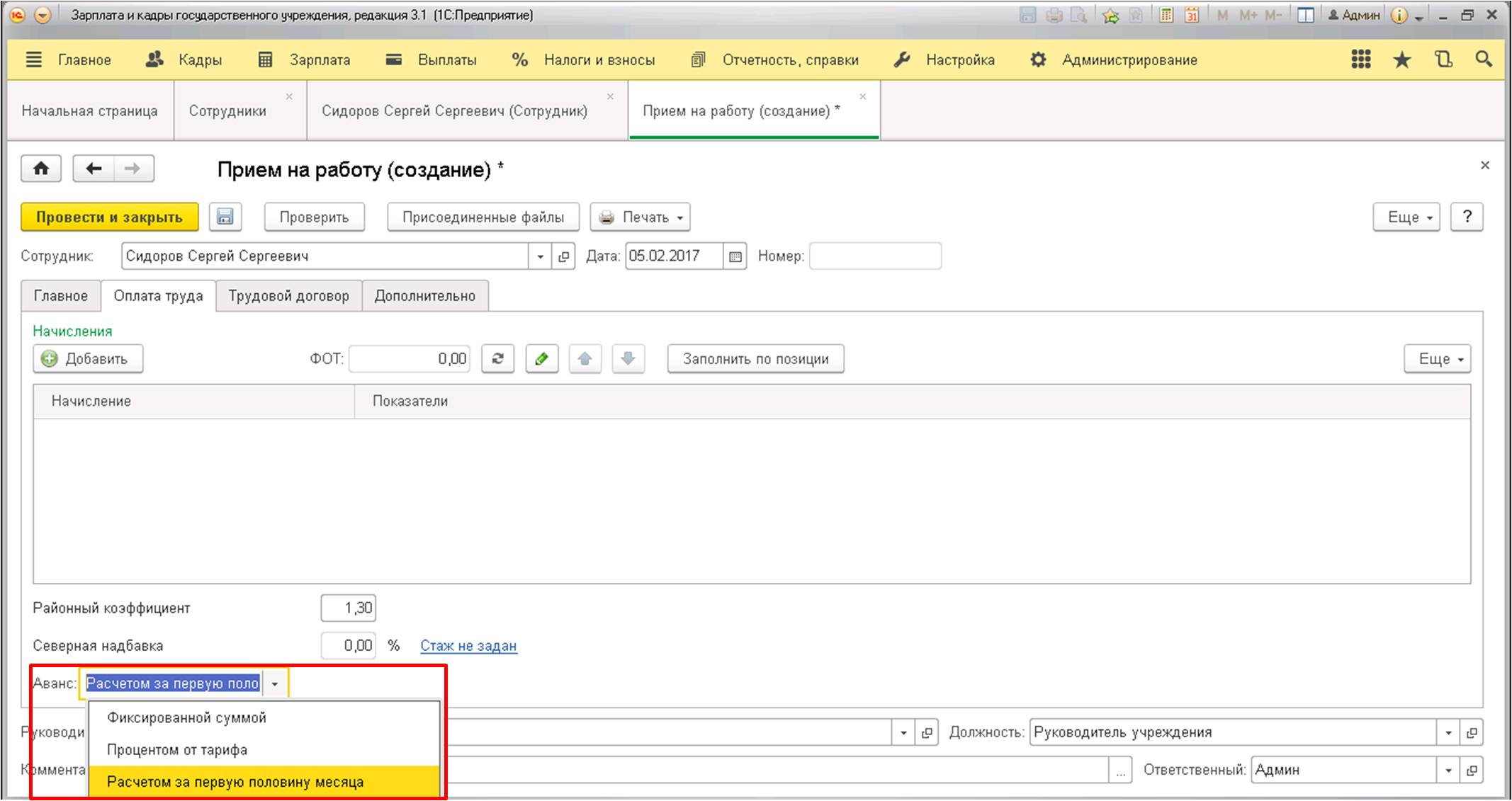
После принятия нового сотрудника, а также указания и сохранения по нему всех данных, необходимо сформировать документы, учитывающие рабочее время.
Настроим 1C под ваши нужды прямо сейчас!
- Любые настройки, отчеты в 1С, обмены 1С
- Выезд специалиста на следующий день
- 24/7 принимаем ваши заявки
В качестве примера возьмём вариант расчёта аванса за первые полмесяца и сформируем документы учёта времени работы, разбивая их по 15 дней. Сделать это возможно с помощью документа «Табель»:
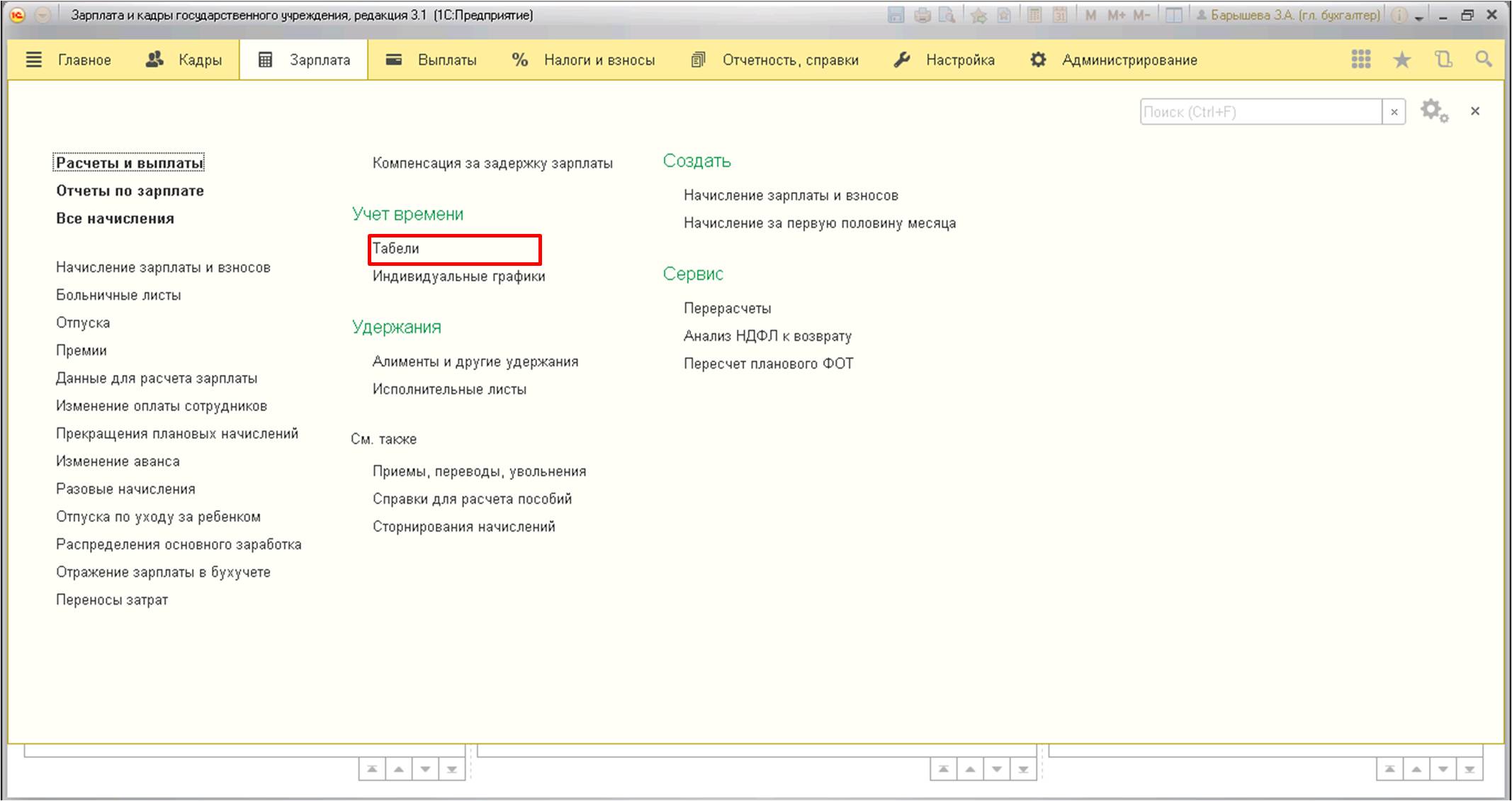
Кликнув в списке на кнопку «Создать» создаём новый документ:
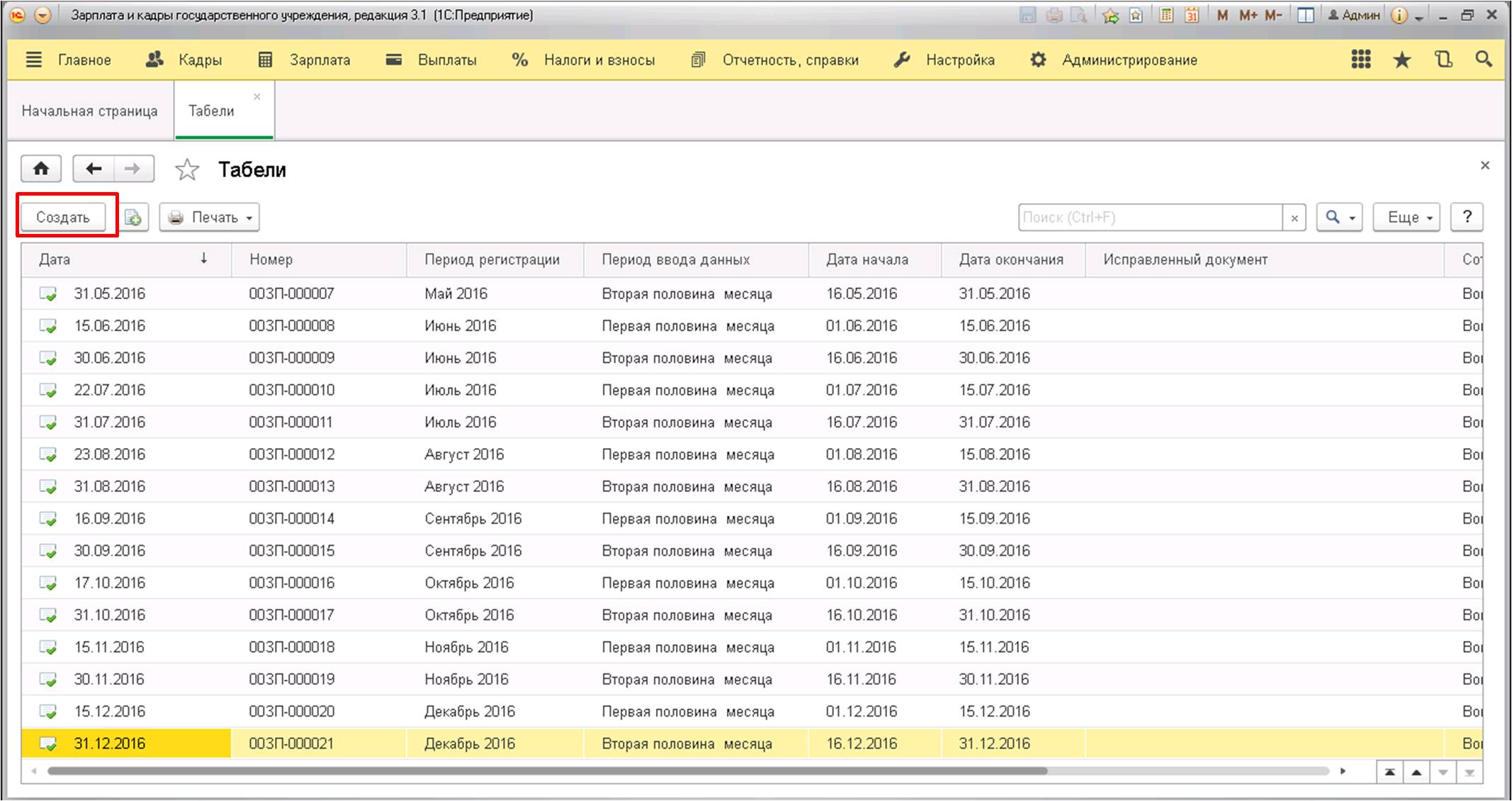
Меняем «Данные за» на вид «Первая половина месяца»:
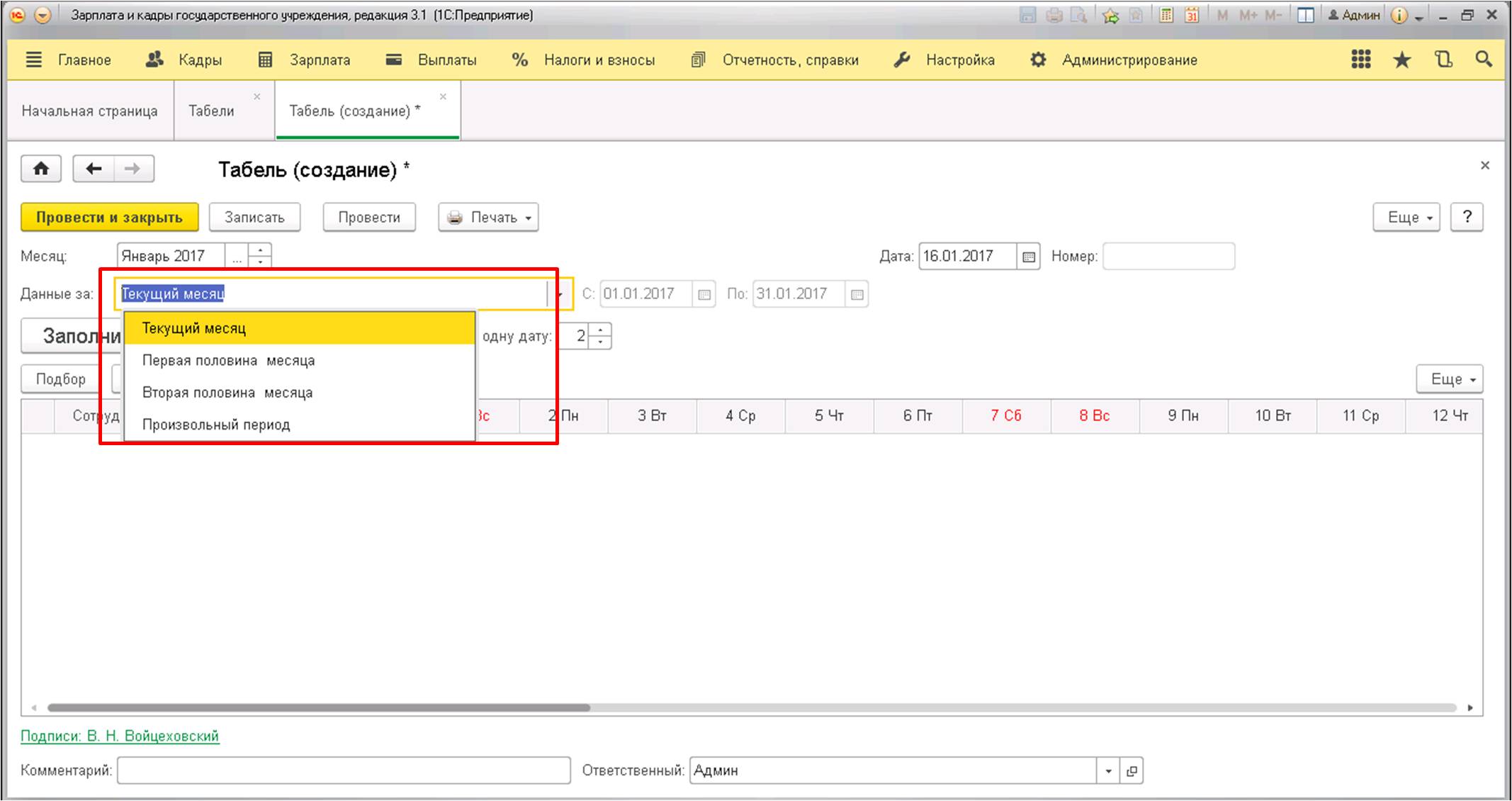
Далее, нажав на кнопку «Заполнить», автоматически сформируется рабочее время работников в соответствии с рабочим календарём и графиком работы. Важно: на предприятии должны быть заполнены и актуализированы все графики работы.
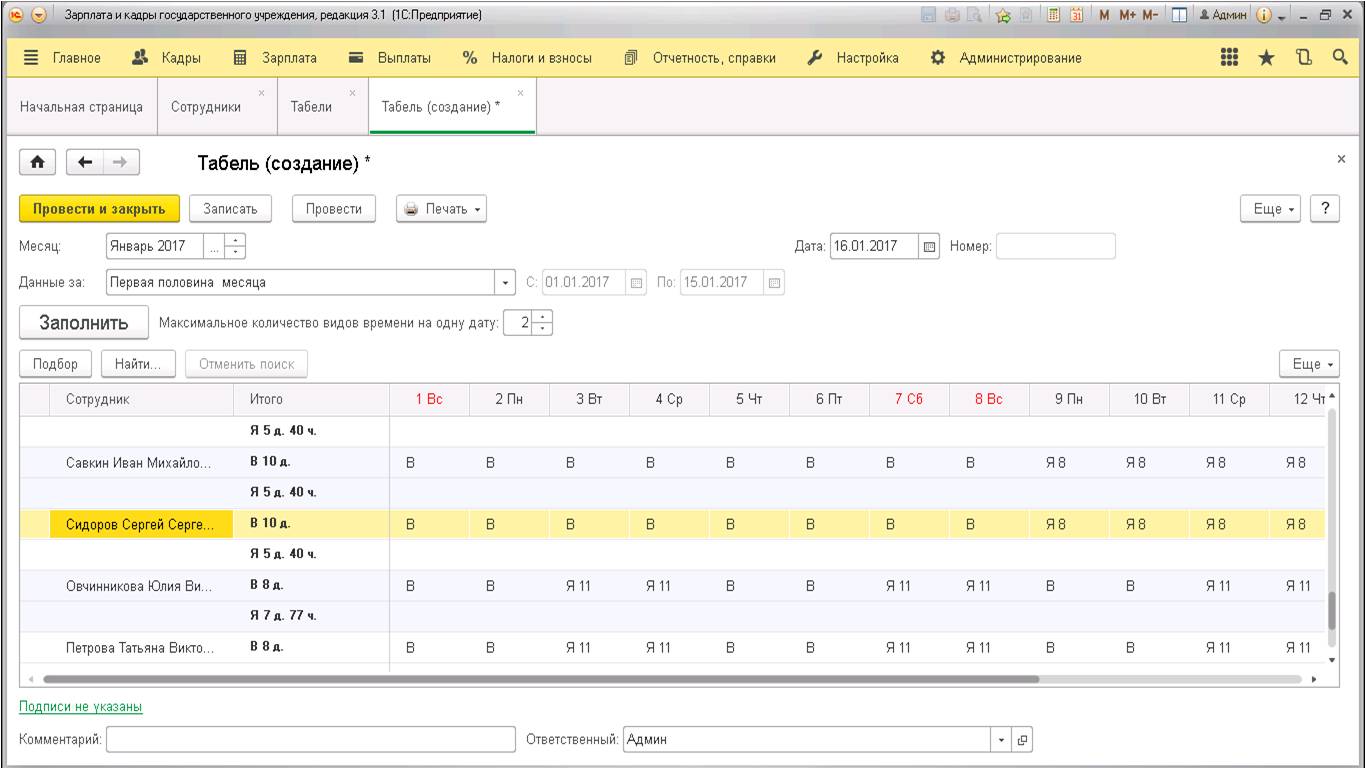
Начинаем начислять аванс. Для начала в разделе «Зарплата» создаём новый документ, как это показано на рисунке:

Выбираем месяц начисления и кликаем на «Заполнить», в результате чего автоматически сформируется документ:
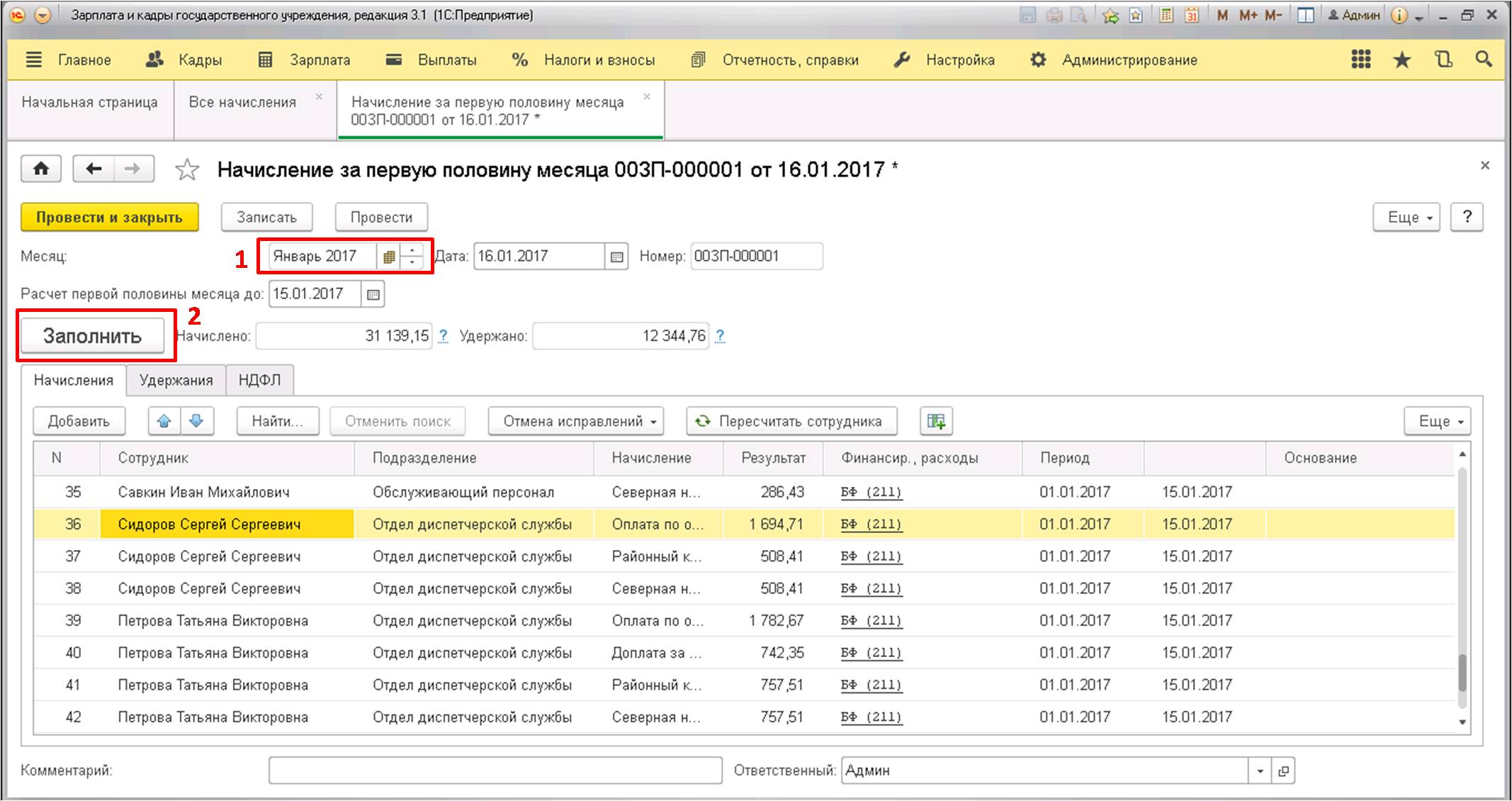
Фактически, начисление аванса этом этапе заканчивается, далее остаётся только выплатить его сотрудникам.
Уплату аванса осуществим с помощью документа «Ведомость перечислений на счета». Если выплата происходит через кассу, то выбираем документ «Ведомость в кассу», а если на банковский счёт, то «Ведомость в банк».
Каждому сотруднику необходимо указать вид выдачи заработной платы. Сделать это можно, перейдя по гиперссылке из карточки, как это показано на картинке:
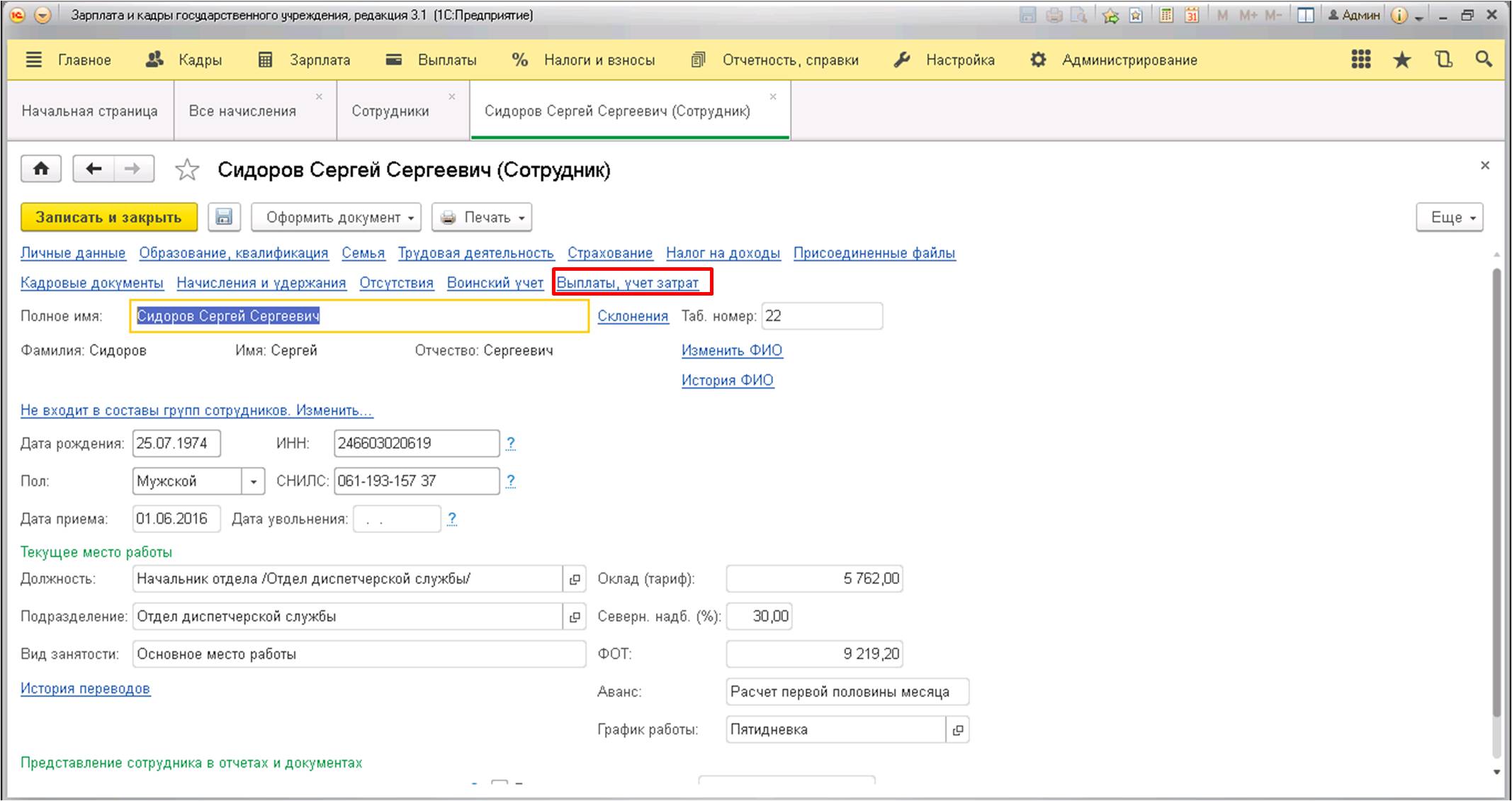
Устанавливаем галочку в нужной графе и вводим номер лицевого счёта работника:
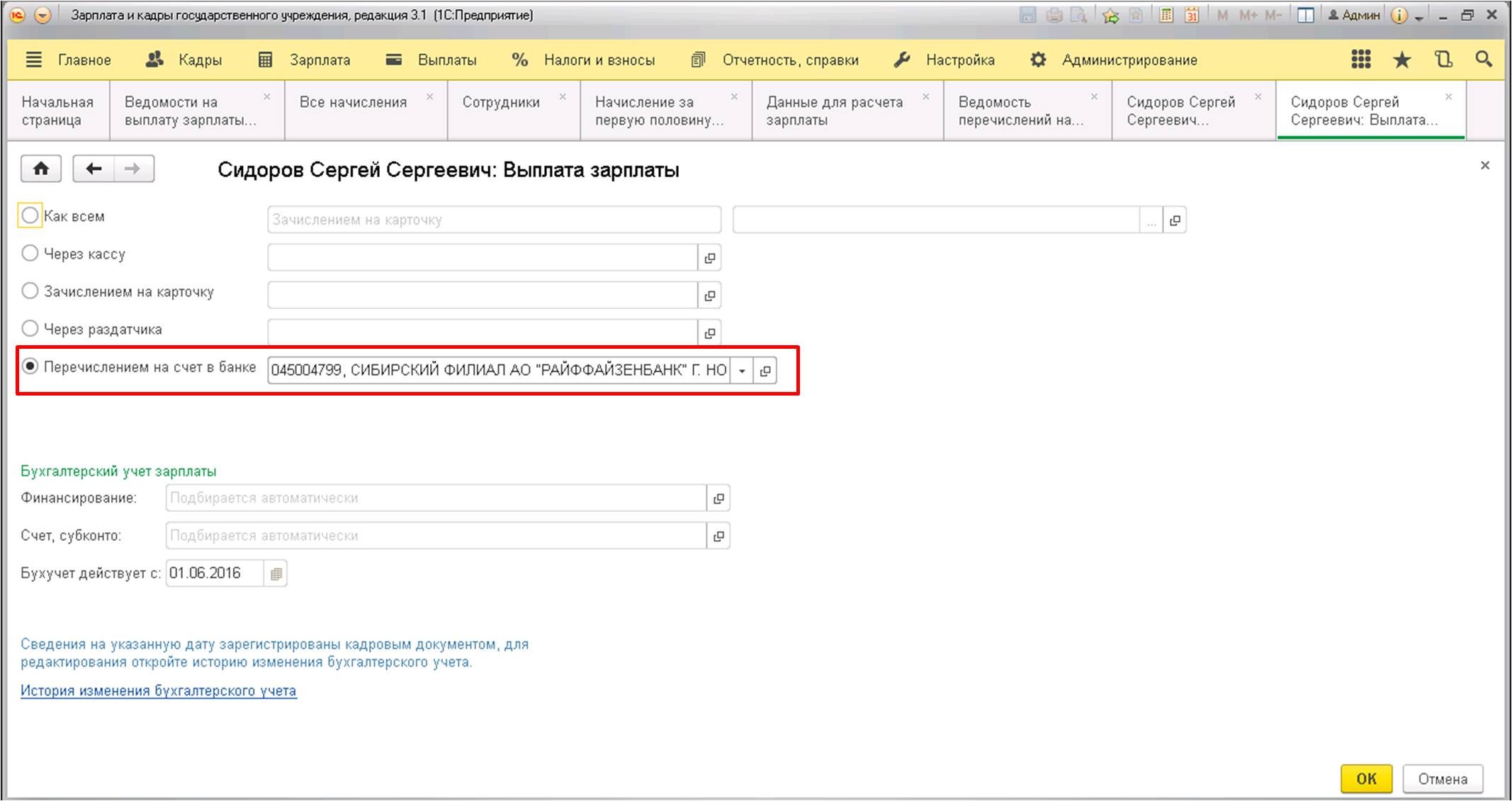
Когда все необходимые настройки будут выполнены, создаём документ «Ведомость перечислений на счета»:
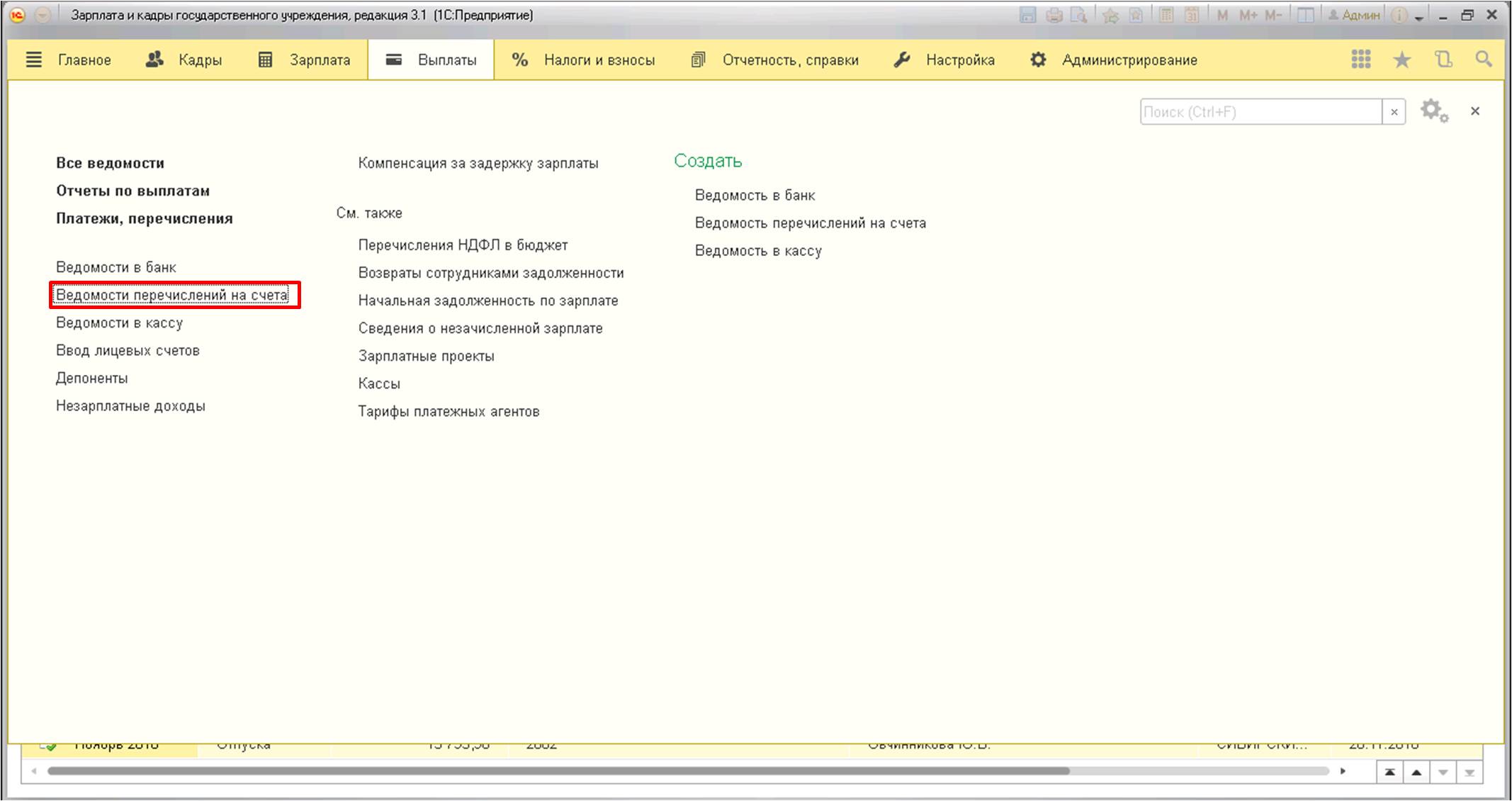
Используя кнопку «Создать», формируем новую ведомость. В строке «Месяц выплаты» указываем текущий месяц, а в пункте и «Выплачивать» выбираем «Аванс»:
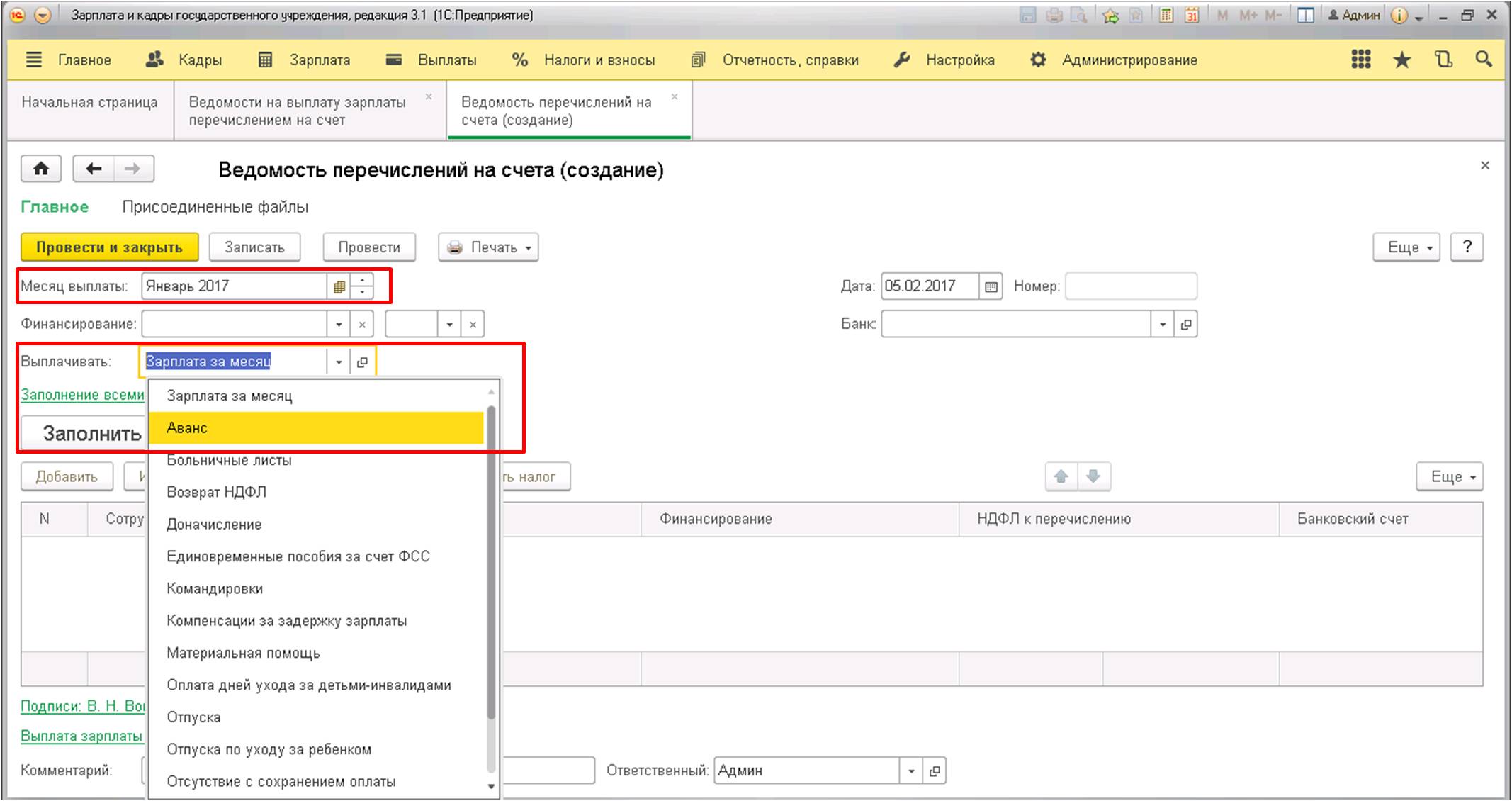
С помощью нажатия на кнопку «Заполнить» происходит заполнение ведомости только теми сотрудниками, у которых был указан вариант перечисления аванса на банковский счёт.
Под реквизитом «Выплачивать» можно настроить долю выплаты процентов начисления, которыми будет заполняться ведомость. Для создания ведомости на выплату аванса необходимо указать100%:
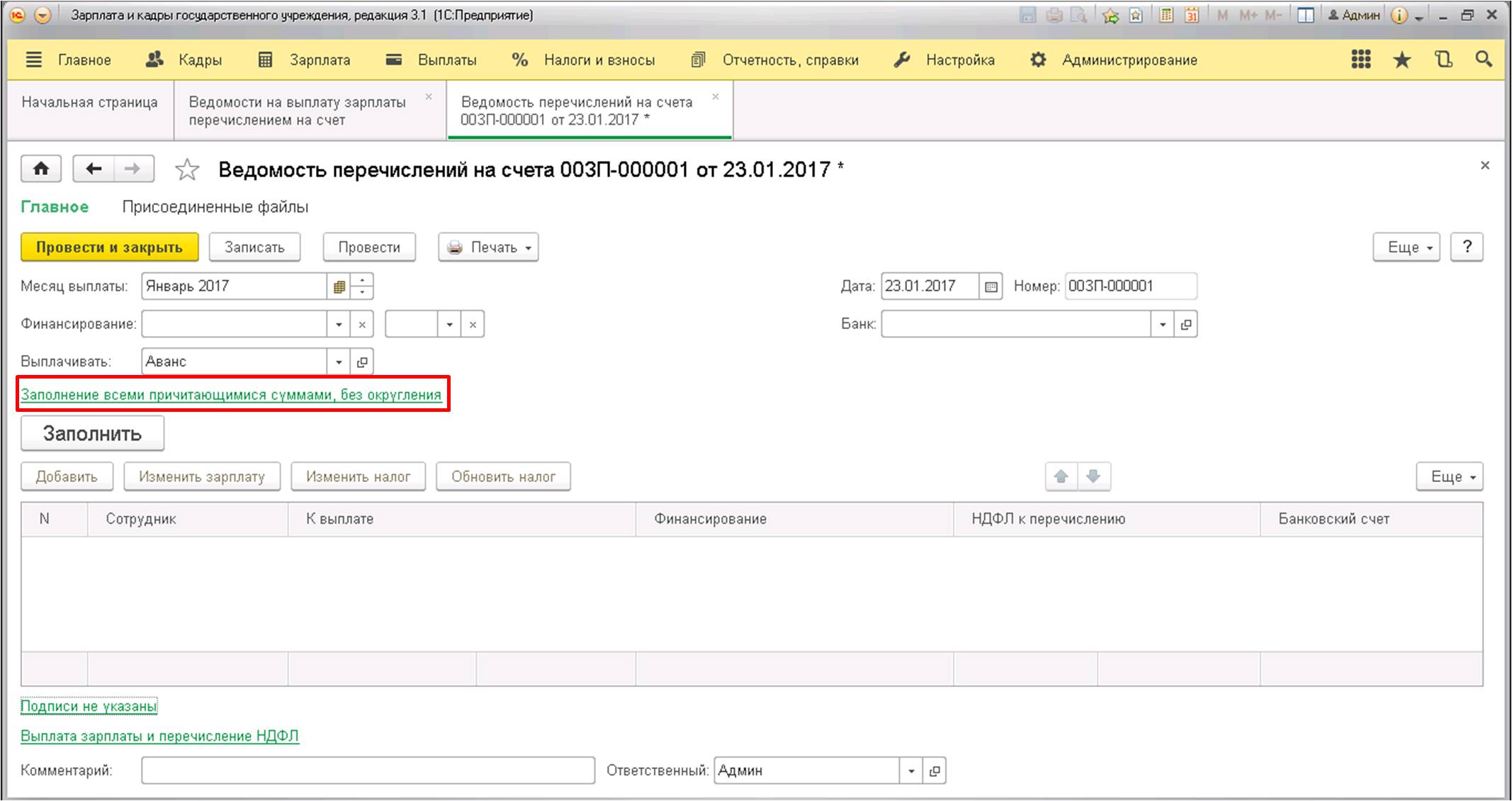
Если в организации помимо стандартных вариантов начислений есть и другие, то нужно их настроить так, чтобы и они включались в расчёт аванса:
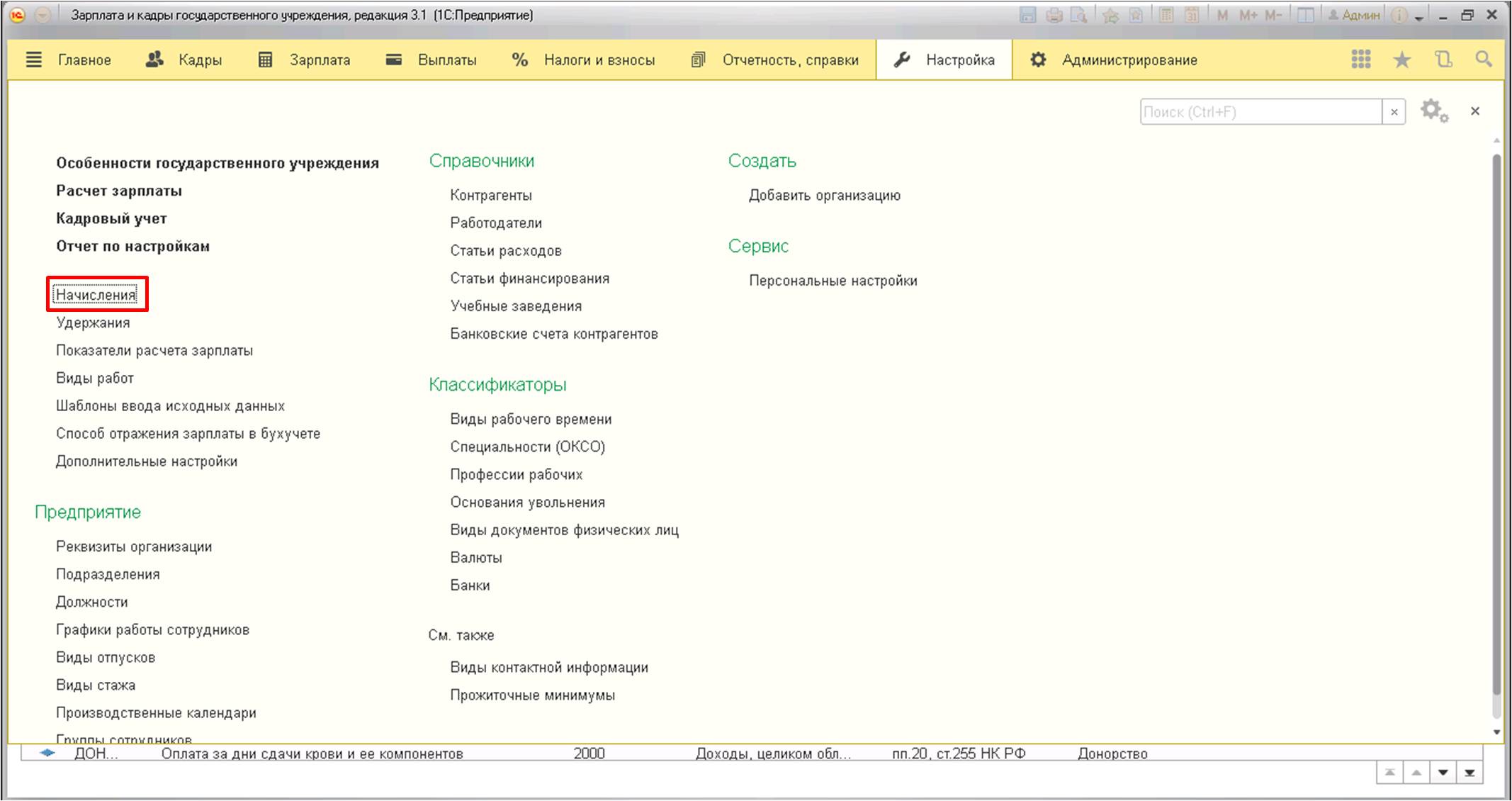
В появившемся списке начислений выбираем необходимое:
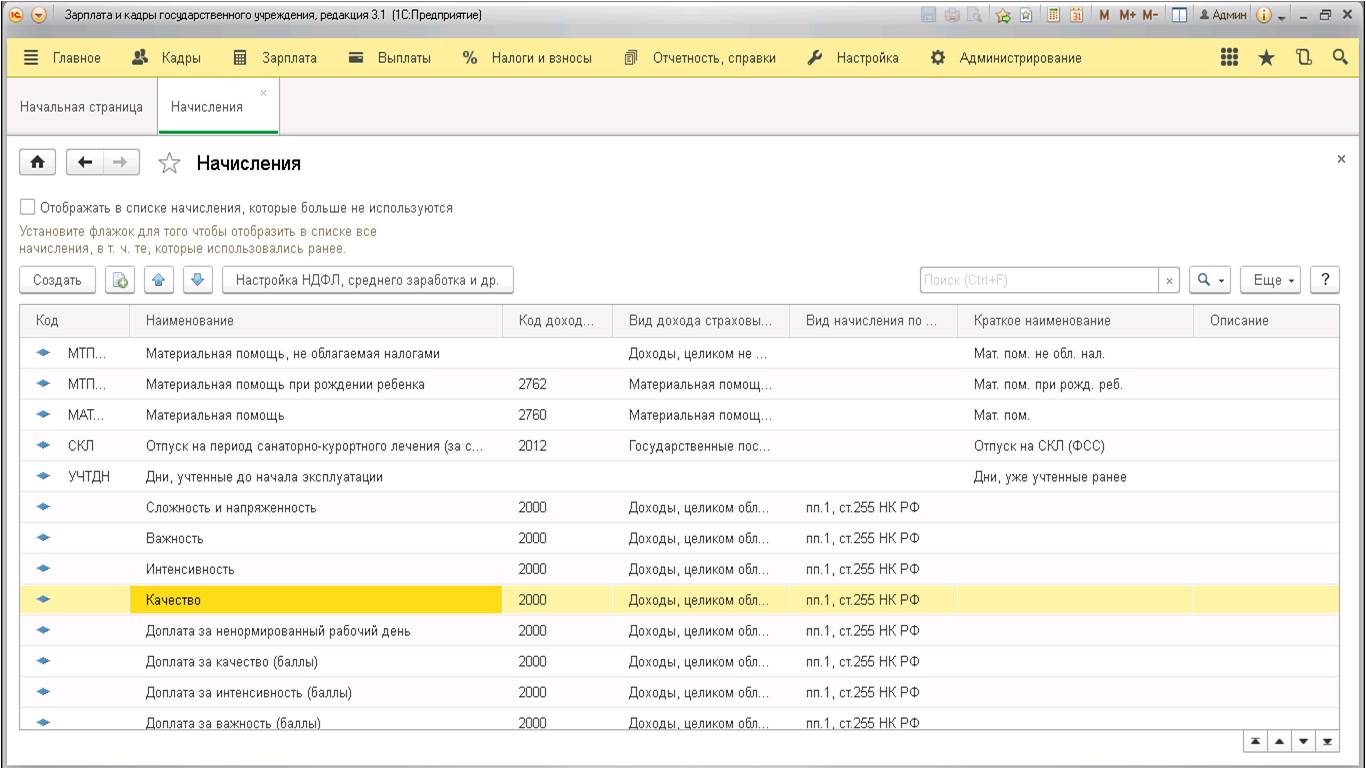
В заключении, напротив самой нижней строки устанавливаем галочку в пункте «Начисляется при расчёте первой половины месяца»:
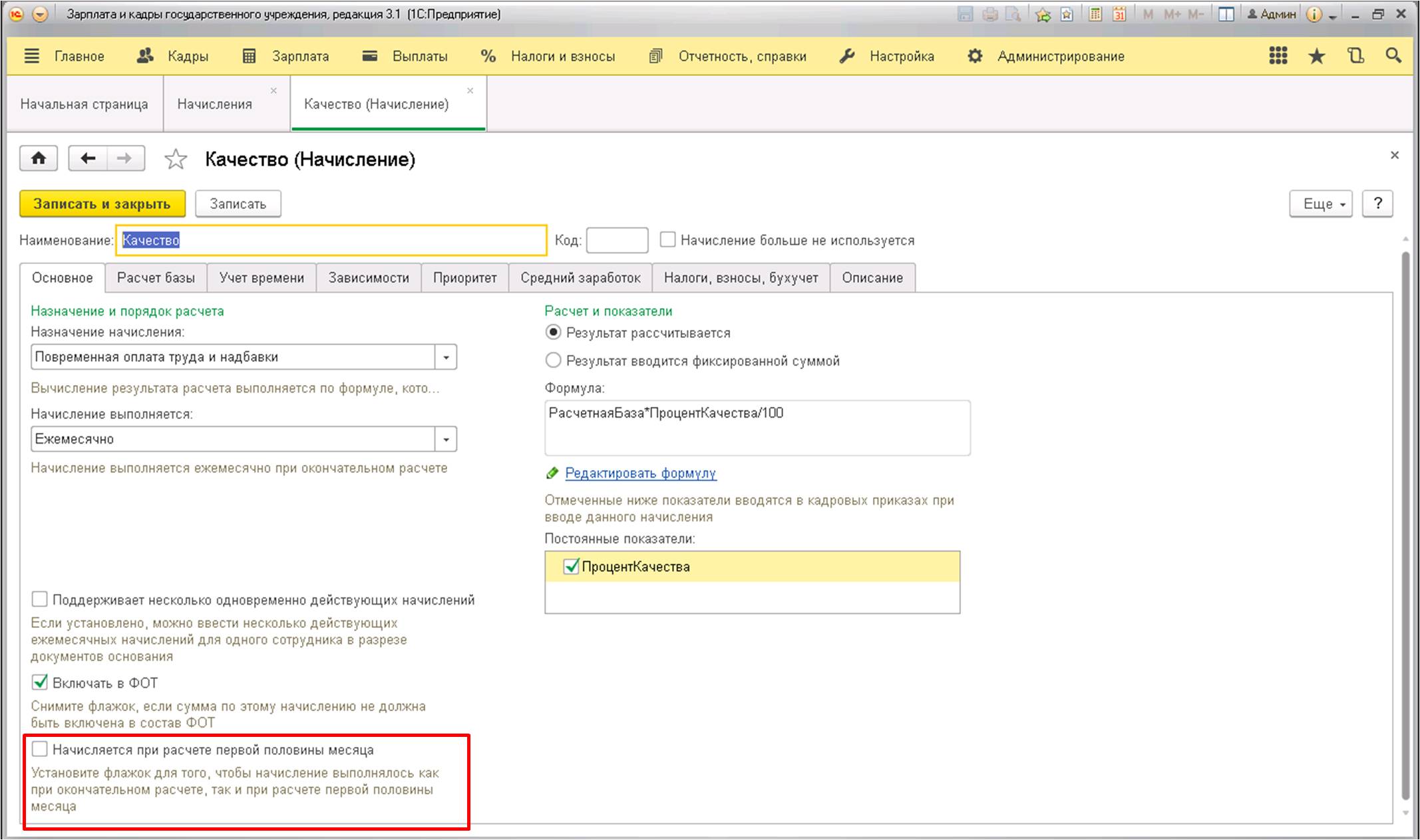
Таким образом, мы рассмотрели все нужные настройки и требуемые для этого документы, чтобы рассчитать аванс сотруднику в 1С, используя для этого расчёт за первые полмесяца.
Кроме данного варианта расчёта, очень часто используется расчёт фиксированной суммой, при применении которого не нужно создавать дополнительные документы по указанию рабочего времени и начисления аванса. Здесь сразу создаётся документ выплаты.
Остались вопросы по начислению и выплатам аванса в 1С? Закажите консультацию наших специалистов!
Добрый день. Подскажите пожалуйста как настроить отчет Расчетная ведомость Т-51, чтобы можно было распечатать на одном листе и шапку и таблицу и убрать лишние пустые строки внизу отчета?это возможно?
Помогла статья?
Получите еще секретный бонус и полный доступ к справочной системе БухЭксперт8 на 14 дней бесплатно
Все комментарии (5)
Здравствуйте! Формирование Т-51 на двух листах соответствует Постановлению Госкомстата РФ от 05.01.2004 № 1. Макет формы жестко прописан в конфигураторе и не настраивается.
Спасибо, если я правильно понимаю, все корректируется каждый раз в печатной форме, один раз и навсегда этого не сделать?
Нет, навсегда сделать нельзя. 🙁
Если только обращаться к программистам и делать внешний отчет со своим макетом. Кстати, это не сложная доработка.
Спасибо за ответ, порекомендуйте какие отчеты в Зупе еще можно использовать для отражения начисленной зарплаты только штатным сотрудникам? У нас много выплат по договорам подряда и во все отчеты тянутся и те и другие выплаты а нужны только штатные
Здравствуйте! Можно сделать отбор по сотрудникам в зарплатных отчетов: Свод, Анализ зарплаты
Для настройки отчета без договорников нужно перейти в Настройки — Расширенный — Отбор, по кнопке «Добавить отбор» выбрать поле «Вид занятости», вид сравнения «В списке» и добавить в список «Основное место работы», «Внутреннее совместительство» и «Внешнее совместительство».
Вы можете задать еще вопросов
Доступ к форме "Задать вопрос" возможен только при оформлении полной подписки на БухЭксперт8
Вы можете оформить заявку от имени Юр. или Физ. лица Оформить заявкуНажимая кнопку "Задать вопрос", я соглашаюсь с
регламентом БухЭксперт8.ру >>
Вы можете задать еще вопросов
Доступ к форме "Задать вопрос" возможен только при оформлении полной подписки на БухЭксперт8
Вы можете оформить заявку от имени Юр. или Физ. лица Оформить заявкуНажимая кнопку "Задать вопрос", я соглашаюсь с
регламентом БухЭксперт8.ру >>
Бухгалтерам часто требуется изменить рабочую дату при выполнении учетных операций в программе 1С: Бухгалтерия. Возможность корректировать текущую дату в программе существует, но многие об этом не догадываются. Программа автоматически ставит на рабочие документы системную дату компьютера. Если требуется ввести в программу большой объем документов определенным числом, то понадобиться изменить системную дату.
Рассмотрим конкретный пример, показывающий актуальность процедуры смены даты. Компании-арендодатели, которые сдают нежилые помещения, сталкиваются с необходимостью выставлять в конце месяца счета арендаторам. Обычно это происходит в последний день месяца. Постоянный контроль за документами отнимает много рабочего времени, и возможность изменить дату в программе и спокойно выписывать весь пакет документов очень актуальна.
Разработчики предусмотрели возможность изменения текущей даты на любую другую в программе 1С: Бухгалтерия сборки 3.0. Для этого в главном меню пользователю необходимо выбрать опцию "Настройки" и перейти во вкладку "Персональные настройки".
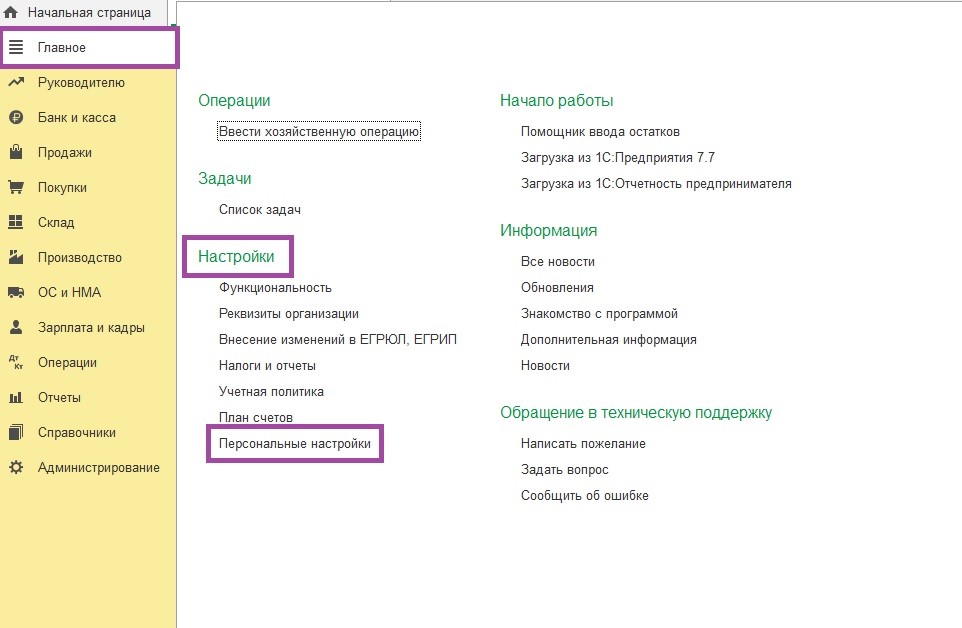
Переключатель нужно перевести в опцию "Другая дата", затем изменить дату на нужную пользователю. Установим дату тридцать первое октября 2019 года. После этого необходимо активировать поле "Записать и сохранить".
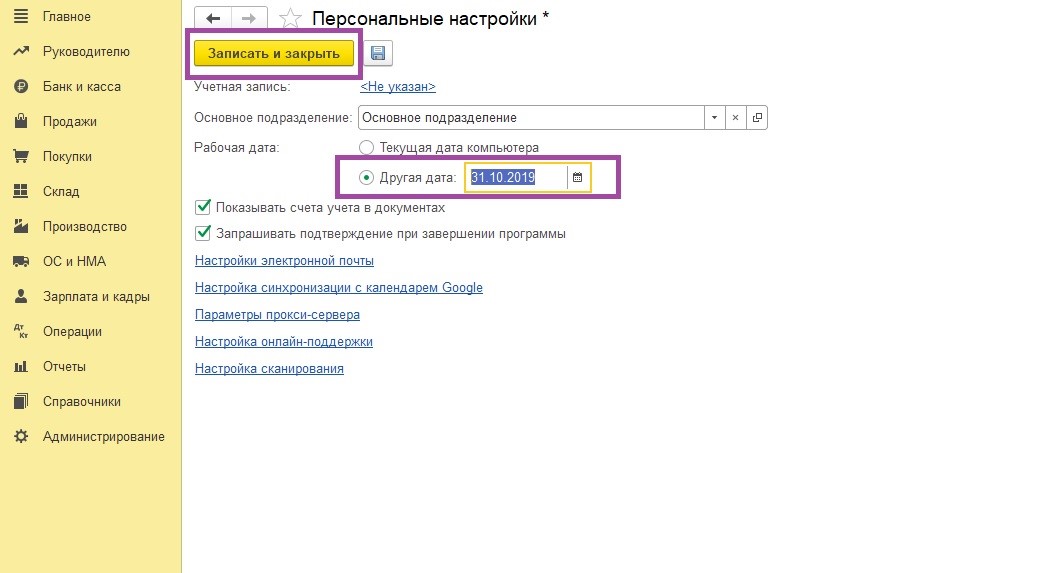
Попробуем создать документ "Реализация услуг". Мы видим, что установленная нами измененная дата - тридцать первое октября 2019 года автоматически проставлена во вкладке "Дата документа".
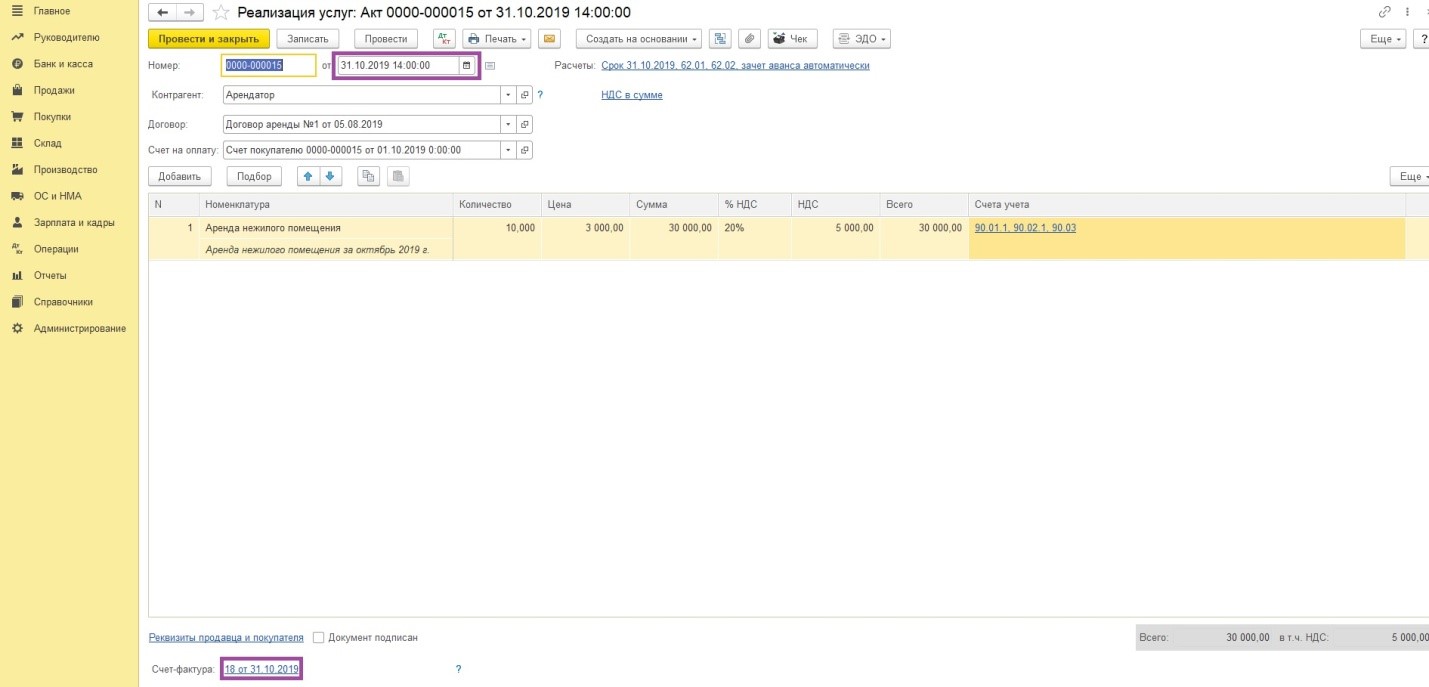
Такая функция не только упрощает работу бухгалтера. В некоторых ситуациях без этой операции совершенно невозможно обойтись. Например, при корректировке неточностей прошлых лет доступ к некоторым заблокированным элементам справочников возможен только при изменении даты. Эти справочники использовались в ранних версиях программы, и недоступны в текущей версии 3.0.
Для примера изучим данные субконто "Расходы по страхованию (до 2017 г.)". В текущей сборке 3.0 этот справочник недоступен и аналитические данные не отражаются. Таким образом, необходимо корректировать текущую дату на любую другую в конце 2016 года, чтобы перенести остатки по неиспользуемой аналитике. Это позволяет вернуть программу "в прошлое", и работать с заблокированными на текущую дату данными.
Разберем подобную операцию в программе 1С:Бухгалтерия версия 3.0
Счет 69.01 Оборотно-сальдовой ведомости, на конец периода, по строке "Расходы по страхованию (до 2017 г.)" имеет в наличии сальдо.
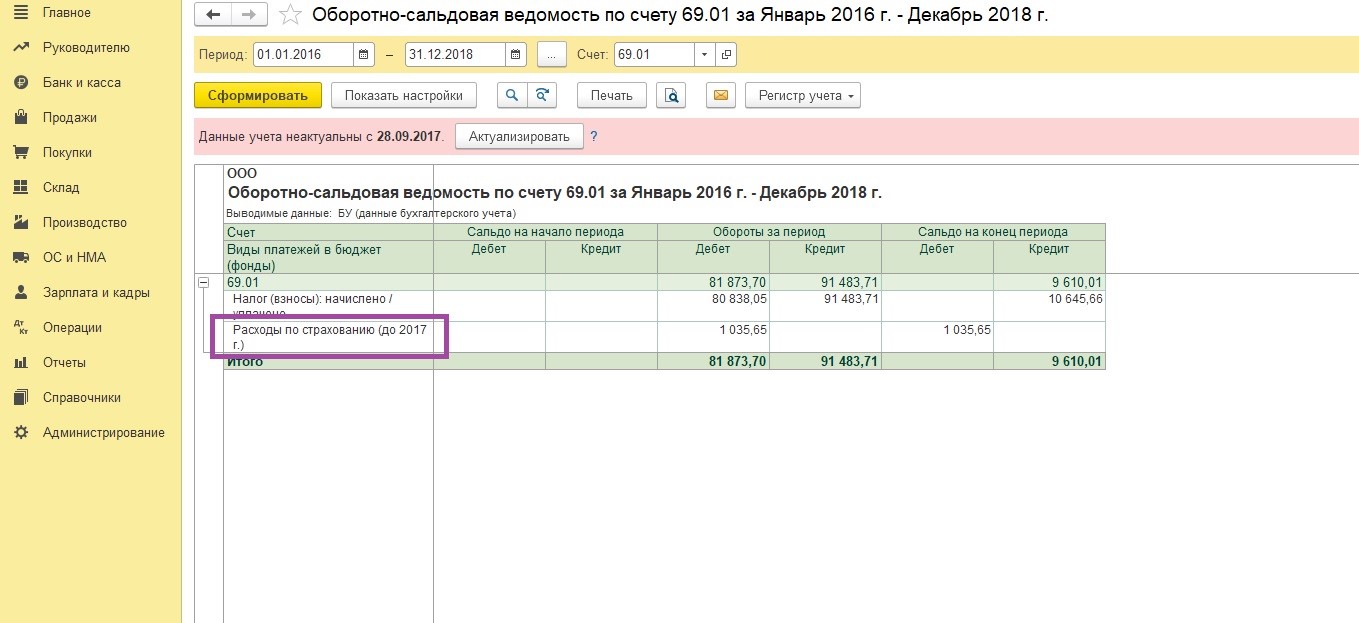
Необходимо совершить следующую операцию - внести во вкладку "Налог (взносы): начислено/уплачено" остаток по неиспользуемой аналитике. Для этого откроем вкладку "Операция" (Операции -Операции, введенные вручную - Создать - Операция). Как видно из примера, программа не позволяет активировать из справочника нужную аналитику.
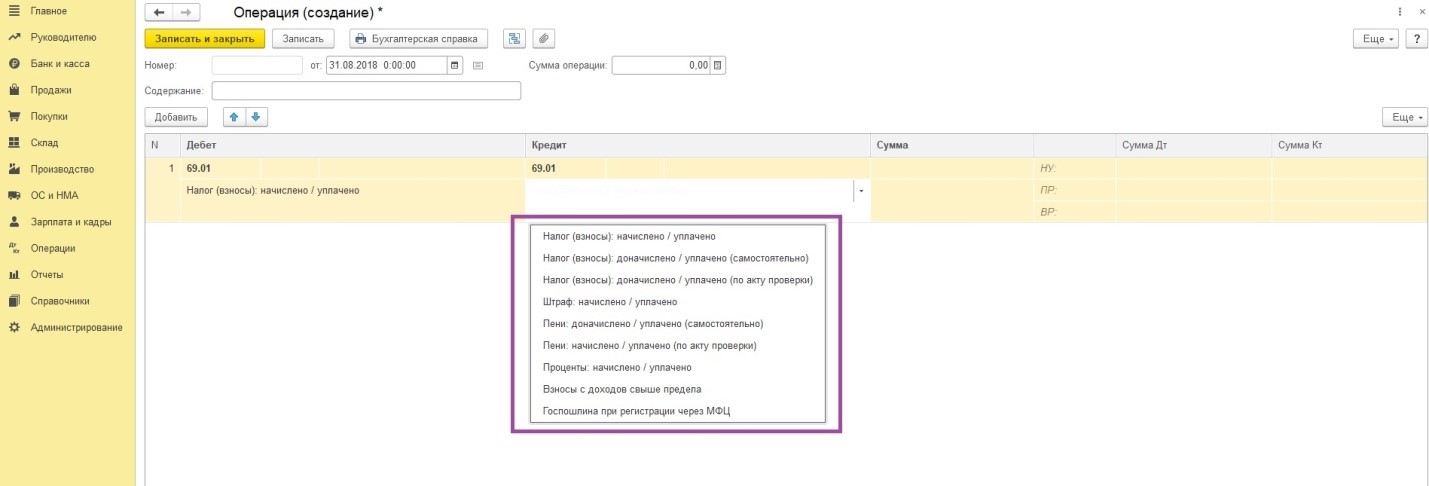
Корректируем рабочую дату во вкладке "Персональные настройки". Установим любую дату не позже тридцать первого декабря 2016 года. Затем активируем функцию "Записать и закрыть".
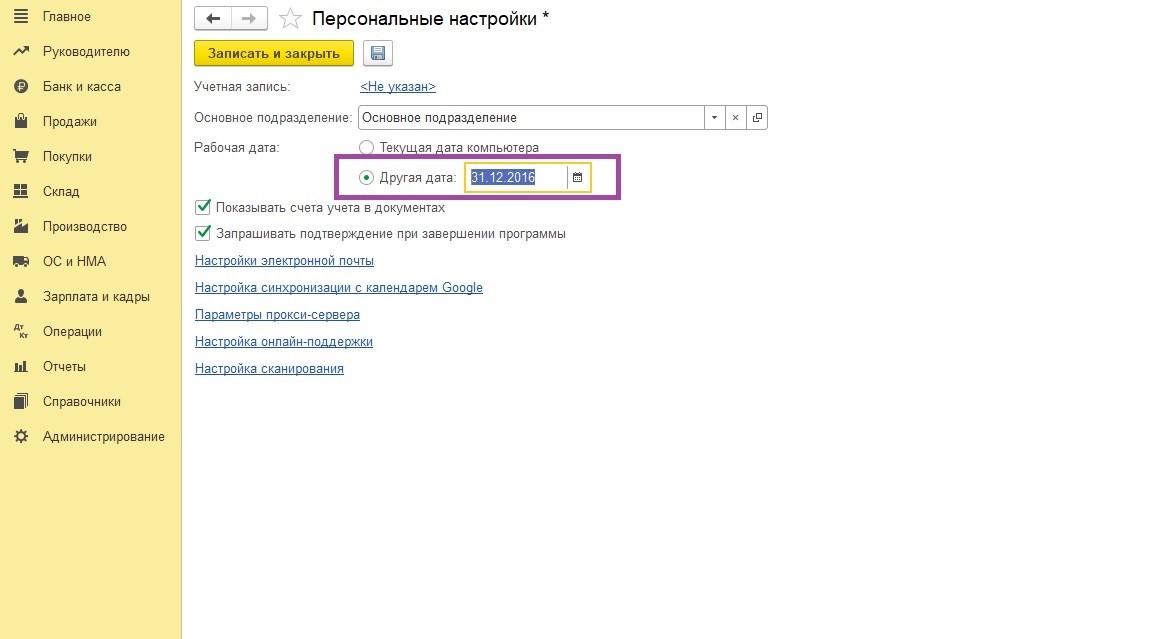
После этих действий стала доступна необходимая аналитика во вкладке "Операция".
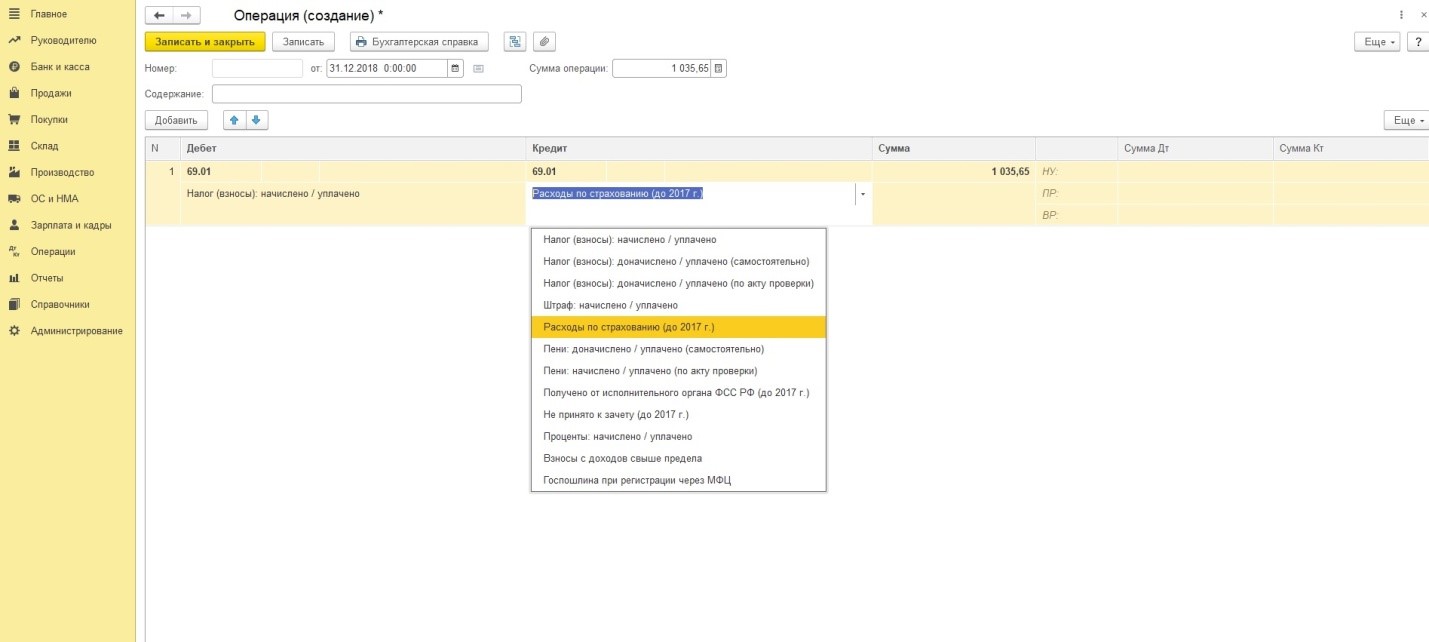
Сформируем Оборотно-сальдовую ведомость счета 69.01 для проверки правильности отображения внесенных изменений. Все перенесено верно - сальдо на конец периода отсутствует.
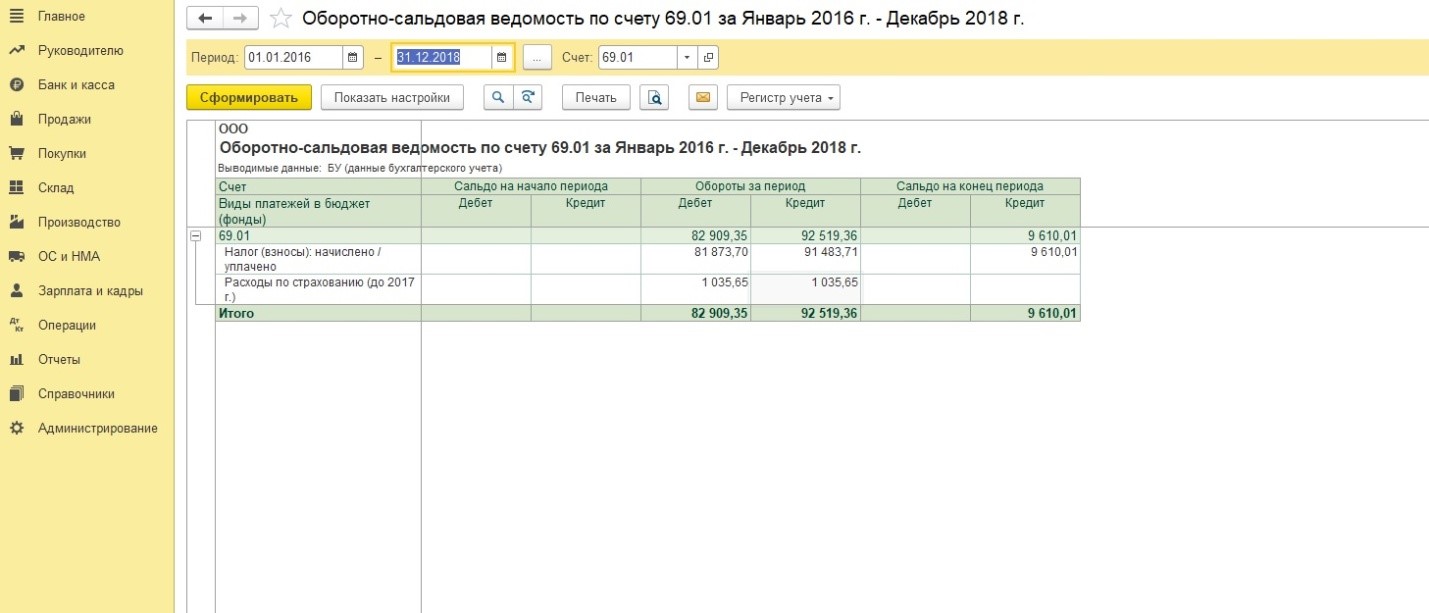
После завершения этих операций необходимо перевести дату на сегодняшнюю, активировав опцию "Текущая дата".
Как в 1С ЗУП 3 установить или изменить рабочую дату, текущий месяц начисления и основную организацию для подстановки в новые документы по умолчанию?
Рабочую дату программы 1С можно установить или изменить в Персональных настройках пользователя (раздел Главное – Сервис – Персональные настройки ).

Рабочая дата по умолчанию используется в качестве Даты при создании новых документов, а кроме того определяет МЕСЯЦ НАЧИСЛЕНИЯ по умолчанию.
Организацию , которая должна по умолчанию подставляться при создании документов в 1С, можно указать в рабочем месте Расчеты и выплаты (раздел Зарплата – Расчеты и выплаты ).

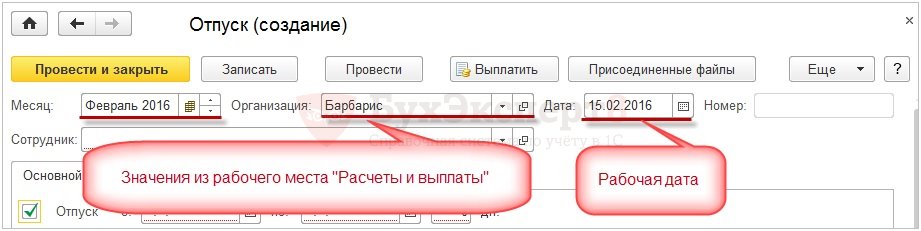
Мы рассмотрели как установить и изменить рабочую дату в 1С 8.3 ЗУП.
Если Вы еще не подписаны:
Активировать демо-доступ бесплатно →
или
Оформить подписку на Рубрикатор →
После оформления подписки вам станут доступны все материалы по 1С:ЗУП, записи поддерживающих эфиров и вы сможете задавать любые вопросы по 1С.
Помогла статья?
Получите еще секретный бонус и полный доступ к справочной системе БухЭксперт8 на 14 дней бесплатно
Похожие публикации
-
.У вас нет доступа на просмотр Чтобы получить доступ:Оформите коммерческую.1С:ЗУП 3 имеет широкие возможности по настройке видов начисления. В..
Карточка публикации
(1 оценок, среднее: 4,00 из 5)
Данную публикацию можно обсудить в комментариях ниже.Обратите внимание! В комментариях наши кураторы не отвечают на вопросы по программам 1С и законодательству.
Задать вопрос нашим специалистам можно по ссылке >>
Все комментарии (1)
Добавить комментарий Отменить ответ
Для отправки комментария вам необходимо авторизоваться.
Вы можете задать еще вопросов
Доступ к форме "Задать вопрос" возможен только при оформлении полной подписки на БухЭксперт8
Вы можете оформить заявку от имени Юр. или Физ. лица Оформить заявкуНажимая кнопку "Задать вопрос", я соглашаюсь с
регламентом БухЭксперт8.ру >>
Изменения в 2021 году, о которых нужно знать бухгалтеру
В 2022 году меняются правила выплаты пособий
Заполнение статистической формы №57-Т (ЗУП 3.1.4)
Читайте также:

